Page 1
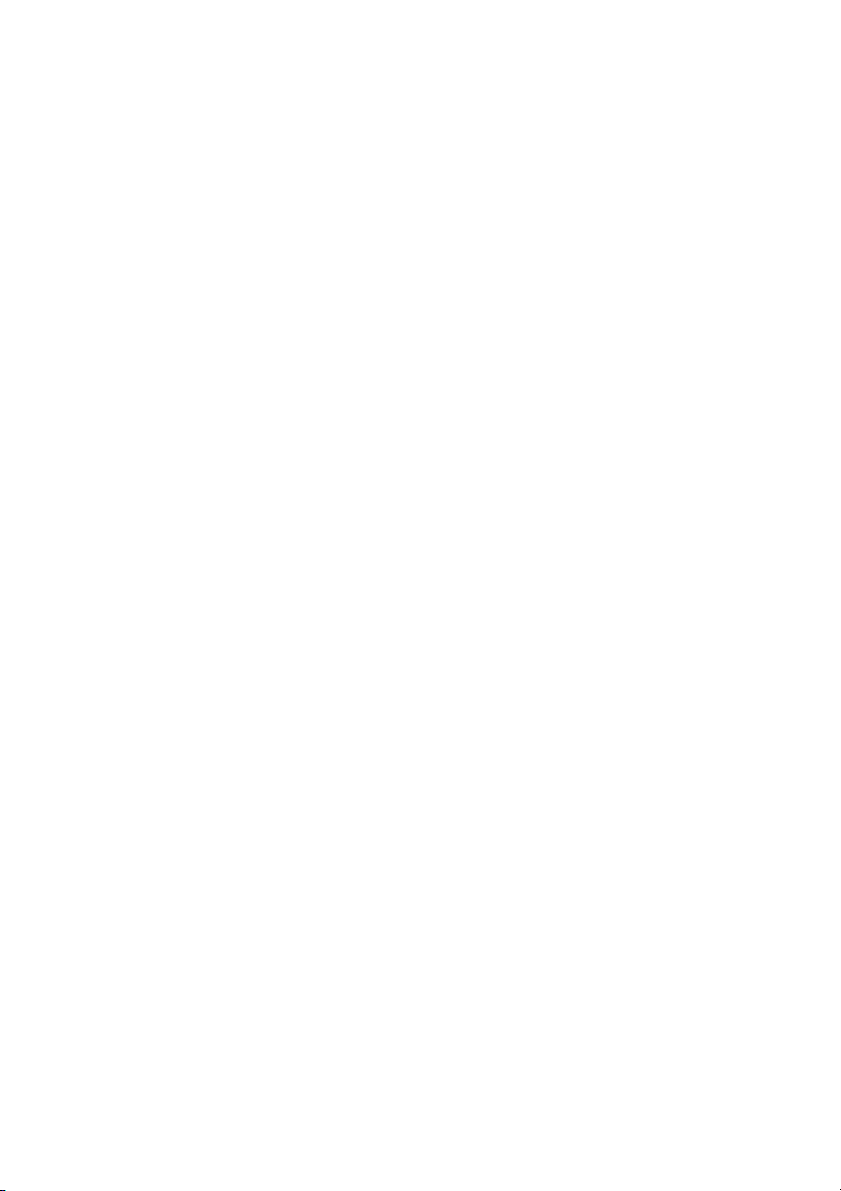
Acer Liquid MT (S120)
Руководство пользователя
Page 2

© 2010 Все права защищены
Acer Liquid MT (S120) Руководство пользователя
Первое издание: 12/2010
Смартфон Acer Liquid MT (S120)
Номер модели: ____________________________
Серийный номер: __________________________
Дата покупки: ______________________________
Место покупки: _____________________________
Page 3

Лицензионное соглашение Acer с конечным пользователем
ПРОСЬБА ВНИМАТЕЛЬНО ОЗНАКОМИТЬСЯ С НИЖЕСЛЕДУЮЩИМ: ДАННОЕ ЛИЦЕНЗИОННОЕ СОГЛАШЕНИЕ ACER
С КОНЕЧНЫМ ПОЛЬЗОВАТЕЛЕМ («СОГЛАШЕНИЕ») ПРЕДСТАВЛЯЕТ СОБОЙ ЮРИДИЧЕСКИ ДЕЙСТВИТЕЛЬНОЕ
СОГЛАШЕНИЕ МЕЖДУ ВАМИ (ФИЗИЧЕСКИМ ИЛИ САМОСТОЯТЕЛЬНЫМ ЮРИДИЧЕСКИМ ЛИЦОМ) И КОРПОРАЦИЕЙ
ACER INC., ВКЛЮЧАЯ ЕЕ ДОЧЕРНИЕ ОБЩЕСТВА («ACER»), НА ПРОГРАММУ (ПРЕДОСТАВЛЕННУЮ ACER ИЛИ ЖЕ
ЕЕ ЛИЦЕНЗИАРАМИ ИЛИ ПОСТАВЩИКАМИ), СОПРОВОЖДАЮЩУЮ НАСТОЯЩЕЕ СОГЛАШЕНИЕ, ВКЛЮЧАЯ ЛЮБЫЕ
СОПУТСТВУЮЩИЕ НОСИТЕЛИ, ПЕЧАТНЫЕ МАТЕРИАЛЫ И СОПУТСТВУЮЩУЮ ПОЛЬЗОВАТЕЛЬСКУЮ
ДОКУМЕНТАЦИЮ В ЭЛЕКТРОННОМ ФОРМАТЕ, НА КОТОРЫХ МОГУТ БЫТЬ РАЗМЕЩЕНЫ ЗНАКИ «ACER»
(«ПРОГРАММА»). НАСТОЯЩИМ СОГЛАШЕНИЕМ НЕ ЗАКЛЮЧАЮТСЯ И НЕ ДОЛЖНЫ ПОДРАЗУМЕВАТЬСЯ
СОГЛАШЕНИЯ НА КАКИЕ-ЛИБО ДРУГИЕ ТОВАР Ы ИЛИ ПО КАКИМ-ЛИБО ДРУГИМ ВОПРОСАМ. УСТАНОВИВ У СЕБЯ
ПРОГРАММУ, СОПРОВОЖДАЮЩУЮ НАСТОЯЩЕЕ СОГЛАШЕНИЕ, ИЛИ ЛЮБУЮ ЕЕ ЧАСТЬ, ВЫ СОГЛАШАЕТЕСЬ
СОБЛЮДАТЬ УСЛОВИЯ НАСТОЯЩЕГО СОГЛАШЕНИЯ. ЕСЛИ ВЫ НЕ СОГЛАСНЫ СО ВСЕМИ УСЛОВИЯМИ
НАСТОЯЩЕГО СОГЛАШЕНИЯ, ПРЕРВИТЕ ПРОЦЕСС УСТАНОВКИ ПРОГРАММЫ И НЕЗАМЕДЛИТЕЛЬНО УДАЛ ИТЕ
ВСЕ УСТАНОВЛЕННЫЕ ФАЙЛЫ ПРОГРАММЫ, ЕСЛИ ТАКОВЫ Е ИМЕЮТСЯ, ИЗ СВОЕГО ТЕЛЕФОНА.
ЕСЛИ У ВАС НЕТ ДЕЙСТВУЮЩЕЙ ЛИЦЕНЗИИ НА СООТВЕТСТВУЮЩУЮ ПРОГРАММУ, ВАМ НЕ РАЗРЕ ШЕ НО
УСТАНАВЛИВАТЬ, КОПИРОВАТЬ ИЛИ ИНЫМ ОБРАЗОМ ИСПОЛЬЗОВАТЬ ЭТУ ПРОГРАММУ, И ВЫ НЕ ИМЕЕТЕ
НИКАКИХ ПРАВ ПО НАСТОЯЩЕМУ СОГЛАШЕНИЮ.
Данная Программа охраняется законодательством США и международными конвенциями об охране авторских прав, а
также иными законами и международными соглашениями о правах интеллектуальной собственности. Программа вам не
продается – на нее предоставляется лицензия.
ПРЕДОСТАВЛЕНИЕ ЛИЦЕНЗИИ
Acer предоставляет вам следующие неисключительные и не подлежащие передаче права на Программу. По настоящему
Соглашению вы вправе:
1. установить и использовать Программу только на одном телефоне. Для каждого телефона, на котором будет
использоваться Программа, необходимо получить отдельную лицензию;
2. изготовить одну копию Программы исключительно для резервирования и архивирования;
3. изготовить одну бумажную копию любых электронных документов, включенных в состав Программы, если
соответствующие документы предоставлены вам в электронной форме.
ОГРАНИЧЕНИЯ
Вы НЕ ИМЕЕТЕ ПРАВА:
1. использовать или копировать Программу в порядке, отличающемся от установленного настоящим Соглашением;
2. сдавать Программу в аренду или временное пользование третьим сторонам;
3. изменять, адаптировать или переводить на другой язык Программу или какую-либо ее часть;
4. восстанавливать исходный текст Программы, декомпилировать или деассемблировать ее или создавать на ее
основе производные произведения;
5. объединять Программу с любой другой программой или модифицировать Программу за исключением случаев,
когда это делается для вашего личного пользования; и
6. предоставлять Программу в пользование третьим лицам на условиях сублицензии или на иных условиях с тем
исключением, что вы можете, направив предварительное письменное уведомление Acer, передать всю Программу
третьей стороне при условии, что вы не оставите у себя никаких копий Программы, а третья сторона примет на
себя обязательства по настоящему Соглашению;
7. передавать свои права по настоящему Соглашению каким-либо третьим сторонам;
8. экспортировать Программу в нарушение действующих экспортных законодательных и нормативных актов, либо (i)
осуществлять продажу, экспорт, реэкспорт, передачу, перенаправление, раскрытие технических данных или
реализацию какой-либо Программы любому запрещенному лицу, организации или в запрещенное место
назначения, включая, в частности, Кубу, Иран, КНДР, Судан и Сирию; либо (ii) использовать какую-либо Программу
для какой-либо цели, запрещенной законами или нормативными актами США.
УСЛУГИ СОПРОВОЖДЕНИЯ
Acer не обязана оказывать услуги технического и иного сопровождения Программы.
ACER LIVE UPDATE
Часть программы содержает составные части, которые дают возможность пользования обслуживанием Acer Live Update,
которое позволяет автоматическое скачивание и инсталляцию апдейтов этой программы на Ваш телефон. Инсталлируя
программу, Вы соглашаетесь на то, что Acer (либо ее лицензиары) вправе автоматически проверять версию этой
программы, которой Вы пользуютесь на Вашем телефоне, и поставить апгрейды для этой программы, скачивание
которых на Ваш телефон может быть проведено автоматически.
ПРАВО СОБСТВЕННОСТИ И АВТОРСКИЕ ПРАВА
Право собственности и права интеллектуальной собственности на Программу и на все ее копии остаются за Acer или же
лицензиарами (поставщиками) Acer (по применимости). Вы не имеете и не приобретаете никаких имущественных прав
на Программу (в том числе на любые ее модификации или копии, изготовленные вами) и никаких сопутствующих прав
интеллектуальной собственности. Права собственности и сопутствующие права на любую информацию, доступ к
которой может быть получен с помощью Программы, принадлежат соответствующему владельцу такой информации и
могут охраняться действующим законодательством. Данная лицензия не предоставляет вам никаких прав на такую
информацию. Настоящим вы соглашаетесь:
1
Page 4

1. не удалять из Программы никаких отметок об авторских правах или иных правах;
2. воспроизводить все такие отметки на любых изготавливаемых вами санкционированных копиях; и
3. прилагать все усилия к пресечению несанкционированного копирования Программы.
ТОВАРНЫЕ ЗНАКИ
Настоящее Соглашение не предоставляет вам никаких прав на товарные знаки или знаки обслуживания Acer или же
лицензиаров (поставщиков) Acer.
ОТКАЗ ОТ ГАРАНТИЙ
В МАКСИМАЛЬНОЙ СТЕПЕНИ, РАЗРЕШЕННОЙ ДЕЙСТВУЮЩИМ ЗАКОНОДАТЕЛЬСТВОМ, ACER, ЕЕ ПОСТАВЩИКИ И
ЕЕ ЛИЦЕНЗИАРЫ ПРЕДОСТАВЛЯЮТ ПРОГРАММУ НА УСЛОВИЯХ «КАК ЕСТЬ» И СО ВСЕМИ ОШИБКАМИ И
НАСТОЯЩИМ ОТКАЗЫВАЮТСЯ ОТ ЛЮБЫХ ДРУГИХ ПРЯМО ВЫРАЖЕННЫХ, ПОДРАЗУМЕВАЕМЫХ ИЛИ
ВМЕНЯЕМЫХ ПО ЗАКОНУ ГАРАНТ ИЙ И УСЛОВИЙ, В ТОМ ЧИСЛЕ, НО НЕ ОГРАНИЧИВАЯСЬ
НИЖЕПЕРЕЧИСЛЕННЫМ, ОТ ЛЮБЫХ ПОДРАЗУМЕВАЕМЫХ ГАРАНТИЙ,
ТОВАРНОСТИ, СООТВЕТСТВИЯ КОНКРЕТНОМУ НАЗНАЧЕНИЮ, ТОЧНОСТИ И ПОЛНОТЫ ОТВЕТОВ, РЕЗУЛЬТАТОВ,
КВАЛИФИЦИРОВАННОСТИ, ОТСУТСТВИЯ ВИРУСОВ И ОТСУТСТВИЯ НЕБРЕЖНОСТИ КАК В ОТНОШЕНИИ
ПРОГРАММЫ, ТАК И В ОТНОШЕНИИ ОКАЗАНИЯ ИЛИ НЕОКАЗАНИЯ УСЛУГ СОПРОВОЖДЕНИЯ. КРОМЕ ТОГО, В
ОТНОШЕНИИ ПРОГРАММЫ НЕ ПРЕДУСМАТРИВАЕТСЯ НИКАКИХ ГАРА НТ ИЙ И УСЛОВИЙ ПРАВ СОБСТВЕННОСТИ,
БЕСПРЕПЯТСТВЕННОГО ИСПОЛЬЗОВАНИЯ, БЕСПРЕПЯТСТВЕННОГО ВЛАДЕНИЯ, СООТВЕТСТВИЯ ОПИСАНИЮ И
ОТСУТСТВИЯ НАРУШЕНИЯ ПРАВ ИНТЕЛЛЕКТУАЛЬНОЙ СОБСТВЕННОСТИ.
ИСКЛЮЧЕНИЕ ОТВЕТСТВЕННОСТИ ЗА КОСВЕННЫЕ, ВЫТЕКАЮЩИЕ И НЕКОТОРЫЕ ДРУГИЕ УБЫТКИ
В МАКСИМАЛЬНОЙ СТЕП ЕНИ, РАЗРЕШЕННОЙ ДЕЙСТВУЮЩИМ ЗАКОНОДАТЕЛЬСТВОМ, НИ ПРИ КАКИХ
ОБСТОЯТЕЛЬСТВАХ ACER, ПОСТАВЩИКИ ACER ИЛИ ЛИЦЕНЗИАРЫ ACER НЕ НЕСУТ ОТВЕТСТВЕННОСТИ ЗА
КАКИЕ-ЛИБО ОСОБЫЕ, СОПУТСТВУЮЩИЕ, КОСВЕННЫЕ, ШТРАФНЫЕ ИЛИ ВЫТЕКАЮЩИЕ УБЫТКИ ЛЮБОГО РОДА
(ВКЛЮЧАЯ, НО НЕ ОГРАНИЧИВАЯСЬ НИЖЕПЕРЕЧИСЛЕННЫМ, УБЫТКИ ОТ УПУЩЕНИЯ ВЫГОДЫ ИЛИ УТРАТЫ
КОНФИДЕНЦИАЛЬНОЙ ИЛИ ИНОЙ ИНФОРМАЦИИ, ОТ ВЫНУЖДЕННОГО ПРОСТОЯ, ОТ ЛИЧНОГО ВРЕДА, ОТ
НАРУШЕНИЯ ТАЙНЫ ЛИЧНОЙ ЖИЗНИ, ОТ НЕСОБЛЮДЕНИЯ ЛЮБЫХ ОБЯЗАННОСТЕЙ, ВКЛЮЧАЯ ОБЯЗАННОСТЬ
ДОБРОСОВЕСТНОСТИ И ДОЛЖНОЙ ЗАБОТЛИВОСТИ, ОТ ХАЛАТНОСТИ, РАВН О КАК И ЛЮБЫЕ ДРУГИЕ
МАТЕРИАЛЬНЫЕ ИЛИ ИНЫЕ УБЫТКИ ЛЮБОГО РОДА), ВОЗНИКАЮЩИЕ ВСЛЕДСТВИЕ НЕСПОСОБНОСТИ
ИСПОЛЬЗОВАТЬ ПРОГРАММУ, ОКАЗАНИЯ ИЛИ НЕОКАЗАНИЯ УСЛУГ СОПРОВОЖДЕНИЯ ИЛИ В КАКОЙ-ЛИБО СВЯЗИ
С ВЫШЕПЕРЕЧИСЛЕННЫМ ЛИБО ИНЫМ ОБРАЗОМ ПО НАСТОЯЩЕМУ СОГЛАШЕНИЮ ИЛИ В СВЯЗИ С ЛЮБЫМ ЕГО
ПОЛОЖЕНИЕМ, ДАЖЕ В СЛУЧАЕ ВИНЫ, ГРАЖДАНСКОГО ПРАВОНАРУШЕНИЯ (В ТОМ ЧИСЛЕ ХАЛАТНОСТИ),
СТРОГОЙ ОТВЕТСТВЕННОСТ И, НАРУШЕНИЯ ДОГОВОРА ИЛИ НАРУШЕНИЯ ГАРАН ТИ Й СО СТОРОНЫ ACER, ЕЕ
ПОСТАВЩИКОВ ИЛИ ЛИЦЕНЗИАРОВ, И ДАЖЕ ЕСЛИ ACER, ЕЕ ПОСТАВЩИКАМ И ЛИЦЕНЗИАРАМ БЫЛО ИЗВЕСТНО
О ВЕРОЯТНОСТИ ВОЗНИКНОВЕНИЯ ТАКИХ УБЫТКОВ.
ОГРАНИЧЕНИЕ ОТВЕТСТВЕННОСТИ И СРЕДСТВ ЗАЩИТЫ
НЕВЗИРАЯ НИ НА КАКИЕ УБЫТКИ, КОТОРЫЕ ВЫ МОЖЕТЕ ПОНЕСТИ ПО КАКОЙ-ЛИБО ПРИЧИНЕ (ВКЛЮЧАЯ, НО НЕ
ОГРАНИЧИВАЯСЬ НИЖЕПЕРЕЧИСЛЕННЫМ, ВСЕ УБЫТКИ, УПОМЯНУТЫЕ ВЫШЕ, А ТАКЖЕ ВСЕ ПРЯМЫЕ И ОБЩИЕ
УБЫТКИ), ОТВЕТСТВЕННОСТЬ ACER, ЕЕ ПОСТАВЩИКОВ И ЕЕ ЛИЦЕНЗИАРОВ ПО ЛЮБОМУ ИЗ ПОЛОЖЕНИЙ
НАСТОЯЩЕГО СОГЛАШЕНИЯ И ВАШЕ ИСКЛЮЧИТЕЛЬНОЕ СРЕДСТВО ЗАЩИТЫ В СВЯЗИ СО ВСЕМ
ВЫШЕПЕРЕЧИСЛЕННЫМ ОГРАНИЧИВАЮТСЯ СОВОКУПНЫМ РАЗМ ЕРОМ СУММЫ, ВЫПЛАЧЕННОЙ ВАМИ ЗА
ПРОГРАММУ. ИЗЛОЖЕННЫЕ ВЫШЕ ОГРАНИЧЕНИЯ, ИСКЛЮЧЕНИЯ И ОГОВОРКИ (В ТОМ ЧИСЛЕ ОТКАЗ ОТ
ГАРАНТИЙ И ИСКЛЮЧЕНИЕ ОТВЕТСТВЕННОСТИ ЗА СОПУТСТВУЮЩИЕ, ВЫТЕКАЮЩИЕ И НЕКОТОРЫЕ ДРУГИЕ
УБЫТКИ, УПОМЯНУТЫЕ ВЫШЕ) ДЕЙСТВУЮТ В МАКСИМАЛЬНОЙ СТЕПЕНИ, РАЗР ЕШЕНН ОЙ ДЕЙСТВУЮЩИМ
ЗАКОНОДАТЕЛЬСТВОМ, ДАЖЕ ЕСЛИ КАКОЕ-ЛИБО СРЕДСТВО ЗАЩИТЫ НЕ ДОСТИГАЕТ СВОЕЙ СУЩЕСТВЕННОЙ
ЦЕЛИ. ПРИ ЭТОМ, ОДНАКО, ПОСКОЛЬКУ В НЕКОТОРЫХ ЮРИСДИКЦИЯХ НЕ ДОПУСКАЕТСЯ ИСКЛЮЧЕНИЕ ИЛИ
ОГРАНИЧЕНИЕ ОТВЕТСТВЕННОСТИ ЗА КОСВЕННЫЕ ИЛИ ПОБОЧНЫЕ УБЫТКИ, ПРИВЕДЕННОЕ ВЫШЕ
ОГРАНИЧЕНИЕ, ВОЗМОЖНО, НЕ ПРИМЕНЯЕТСЯ К ВАМ .
ПРЕКРАЩЕНИЕ СОГЛАШЕНИ Я
Без ущерба для каких-либо других своих прав Acer вправе незамедлительно расторгнуть настоящее Соглашение без
уведомления в случае несоблюдения вами каких-либо условий настоящего Соглашения.
В этом случае вы обязаны:
1. прекратить всякое использование Программы;
2. уничтожить или вернуть Acer оригинал Программы и все ее копии; и
3. удалить Программу со всех телефонов, на которых она была установлена.
Все отказы от гарантий и ограничения ответственности, изложенные в настоящем Соглашении, остаются в силе после
прекращения настоящего Соглашения.
ОБЩИЕ ПОЛОЖЕНИЯ
Настоящее Соглашение представляет собой полный договор между вами и Acer в связи с данной лицензией на
Программу, заменяет собой все предшествующие договоры, соглашения, сообщения, предложения и заверения между
сторонами и имеет преимущественную силу над любыми противоречащими и дополнительными условиями любого
предложения, заказа, подтверждения или другого аналогичного сообщения. Изменения в настоящее Соглашение могут
вноситься только письменным документом, подписанным обеими сторонами. Если какое-то положение настоящего
Соглашения будет признано компетентным судом противоречащим закону, так ое положение применяется в максимально
разрешенной степени, а остальные положения продолжают действовать в полную силу.
ОБЯЗАННОСТЕЙ И УСЛОВИЙ
2
Page 5
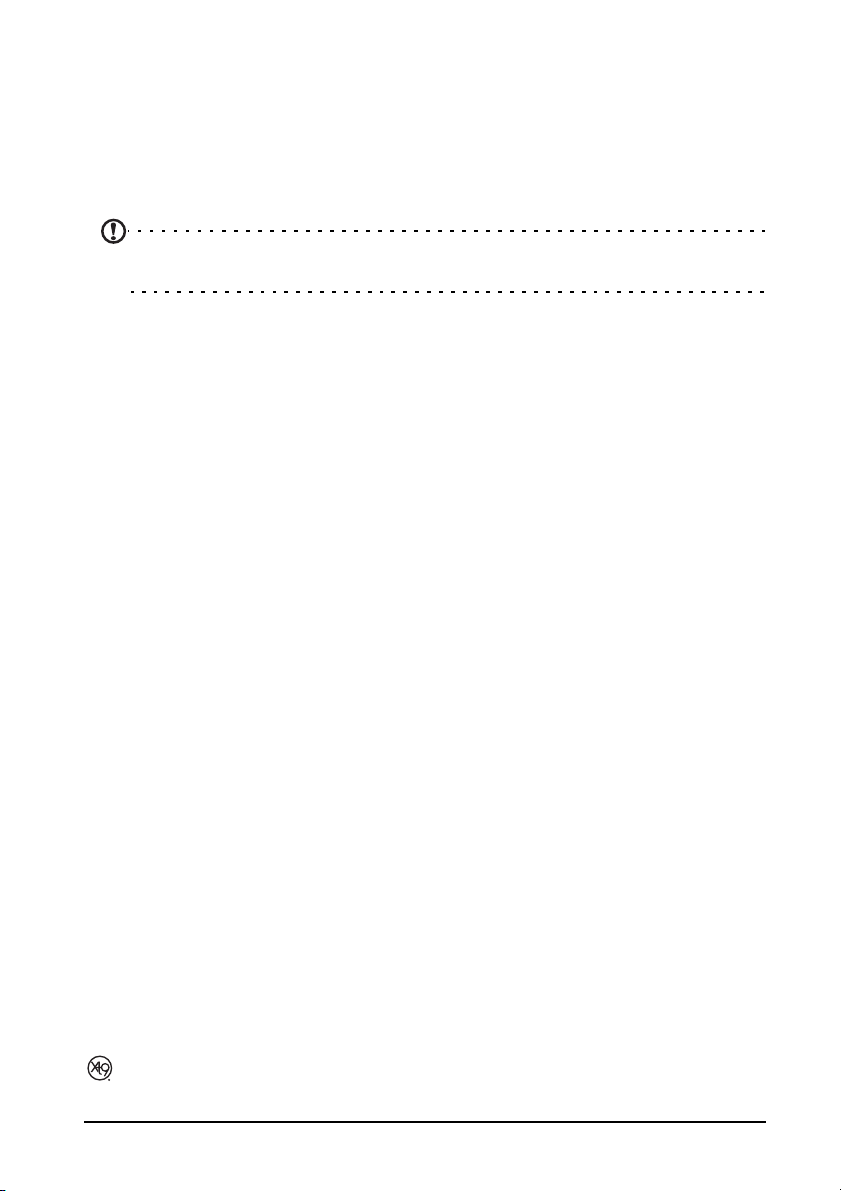
ДОПОЛНИТЕЛЬНЫЕ ПОЛОЖЕНИЯ, ПРИМЕНЯЕМЫЕ К ПРОГРАММНОМУ ОБЕСПЕЧЕНИЮ И УСЛУГАМ ТРЕТЬИХ
СТОРОН
Программное обеспечение, поставляемое в соответствии с настоящим Соглашением лицензиарами или поставщиками
Acer («Программное обеспечение третьих сторон»), предоставляется вам исключительно для вашего персонального
некоммерческого пользования. Вы не вправе использовать Программное обеспечение третьих сторон каким-либо
способом, который мог бы причинить вред услугам, предоставляемым
соответствии с настоящим Соглашением («Ус луг и третьих сторон»), вывести их из строя, вызвать их перегрузку или
ограничить их предоставление. Вы также не вправе использовать Программное обеспечение третьих сторон каким-либо
способом, который мог бы помешать другим лицам пользоваться Услуг ам и третьих сторон либо услугами и продуктами
сторонних лицензиаров лицензиаров или поставщиков Acer. Использование вами Программного обеспечения третьих
сторон и Услуг третьих сторон также подчинено дополнительным условиям и правилам, с которыми можно ознакомиться
на нашем всемирном веб-сайте по адресу.
Замечание: Исходная версия настоящего лицензионного соглашения с конечным пользователем написана на
английском языке. В случае расхождений между исходной версией и ее переводом на другой язык
преобладающую силу будут иметь англоязычные положения и условия. Авторские права 2002-2010
лицензиарами или поставщиками Acer в
Правила в отношении персональных данных
В ходе регистрации вас попросят сообщить компании Acer некоторые сведения о себе. Ознакомьтесь с Правилами
Acer в отношении персональных данных на международном веб-сайте http://www.acer.com или на веб-сайте Acer вашей
страны.
Технология распознавания музыки и соответствующие данные предоставлены компанией
®
Gracenote
. Gracenote®, фирменный знак и логотип Gracenote, а также фирменный знак
"Powered by Gracenote" являются либо зарегистрированным товарным знаком, либо
товарным знаком компании Gracenote, Inc. в США и/или других странах.
Логотипы XT9 и XT9 являются зарегистрированными товарными знаками компании
Nuance Communications, Inc. или ее дочерних компаний в США и других странах.
3
Page 6
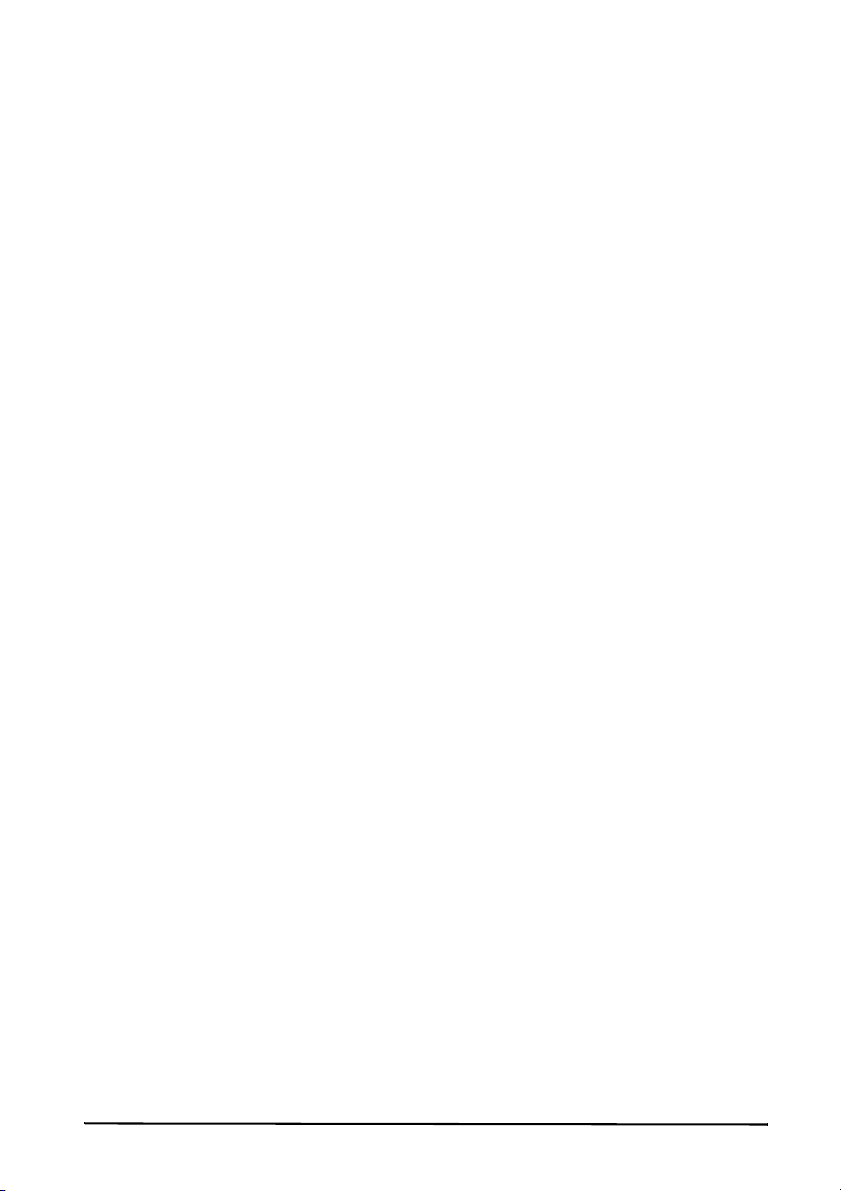
4
Page 7
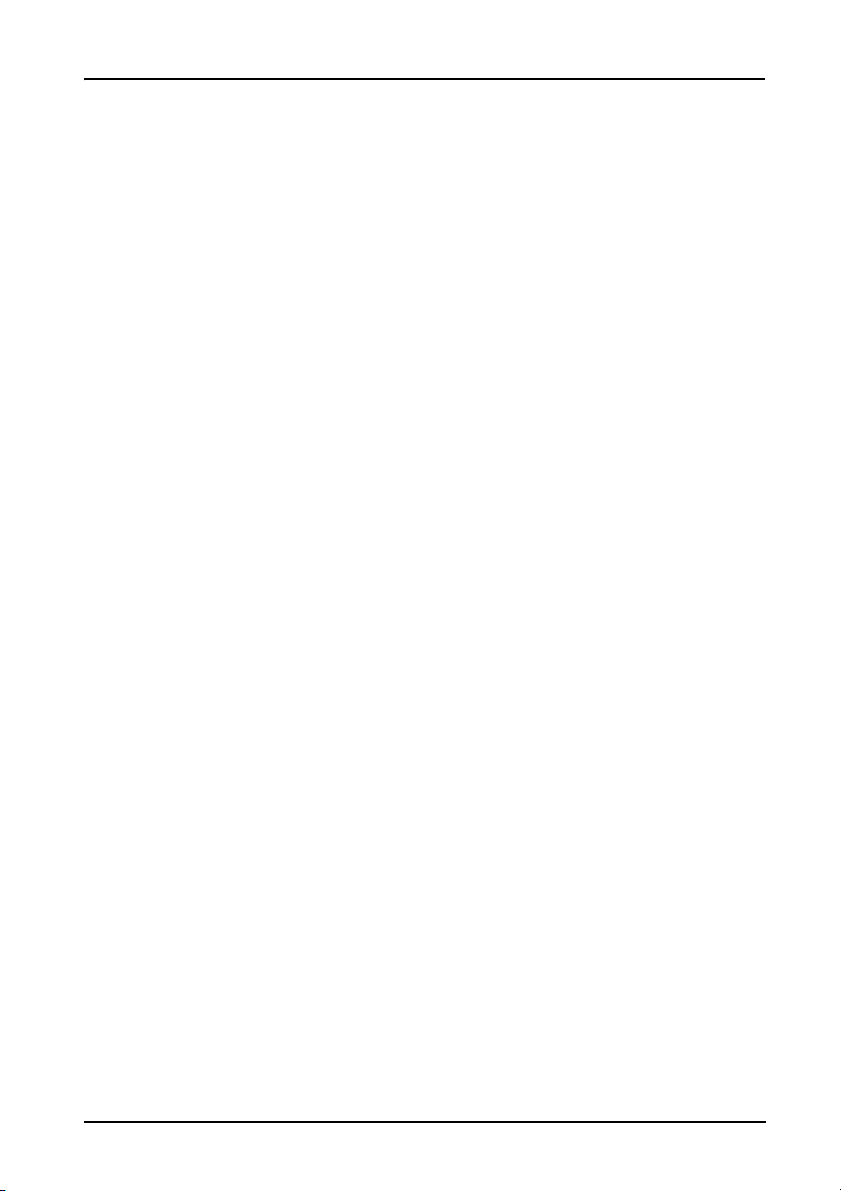
Содержание
Лицензионное соглашение Acer с конечным пользователем
Отличительные особенности и функции . . . . . . . . . . . . . . . . . . . . . . . . . . . .7
Регистрация устройства . . . . . . . . . . . . . . . . . . . . . . . . . . . . . . . . . . . . . . . . . .7
Настройка
Распаковка смартфона . . . . . . . . . . . . . . . . . . . . . . . . . . . . . . . . . . . . . . . . . . .8
Знакомство со смартфоном . . . . . . . . . . . . . . . . . . . . . . . . . . . . . . . . . . . . . . .8
Установка SIM-карты или карты памяти microSD . . . . . . . . . . . . . . . . . . . . 10
Установка или извлечение аккумулятора . . . . . . . . . . . . . . . . . . . . . . . . . . .11
Работа со смартфоном
Первое включение . . . . . . . . . . . . . . . . . . . . . . . . . . . . . . . . . . . . . . . . . . . . .13
Блокировка смартфона . . . . . . . . . . . . . . . . . . . . . . . . . . . . . . . . . . . . . . . . .13
Использование сенсорного экрана . . . . . . . . . . . . . . . . . . . . . . . . . . . . . . . . 14
Экранная клавиатура . . . . . . . . . . . . . . . . . . . . . . . . . . . . . . . . . . . . . . . . . . . 14
Экран виджетов . . . . . . . . . . . . . . . . . . . . . . . . . . . . . . . . . . . . . . . . . . . . . . . .17
Начальный экран . . . . . . . . . . . . . . . . . . . . . . . . . . . . . . . . . . . . . . . . . . . . . .18
Управление контактами
Управление вашими контактами . . . . . . . . . . . . . . . . . . . . . . . . . . . . . . . . . . 24
Вызовы
Перед тем как позвонить . . . . . . . . . . . . . . . . . . . . . . . . . . . . . . . . . . . . . . . .27
Выполнение вызова . . . . . . . . . . . . . . . . . . . . . . . . . . . . . . . . . . . . . . . . . . . . 27
Экран голосовых вызовов . . . . . . . . . . . . . . . . . . . . . . . . . . . . . . . . . . . . . . .29
Возможности во время разговора . . . . . . . . . . . . . . . . . . . . . . . . . . . . . . . . .29
Сообщения
Создание нового сообщения . . . . . . . . . . . . . . . . . . . . . . . . . . . . . . . . . . . . .31
Ответ на сообщение . . . . . . . . . . . . . . . . . . . . . . . . . . . . . . . . . . . . . . . . . . . .32
MMS-сообщения . . . . . . . . . . . . . . . . . . . . . . . . . . . . . . . . . . . . . . . . . . . . . . .32
Работа в сети
Просмотр веб-сайтов в Интернете . . . . . . . . . . . . . . . . . . . . . . . . . . . . . . . .34
Настройка эл. почты Google . . . . . . . . . . . . . . . . . . . . . . . . . . . . . . . . . . . . . 35
Создание эл. письма . . . . . . . . . . . . . . . . . . . . . . . . . . . . . . . . . . . . . . . . . . .35
Настройка эл. почты . . . . . . . . . . . . . . . . . . . . . . . . . . . . . . . . . . . . . . . . . . . .36
Программы для работы в сети . . . . . . . . . . . . . . . . . . . . . . . . . . . . . . . . . . . 36
5
Page 8
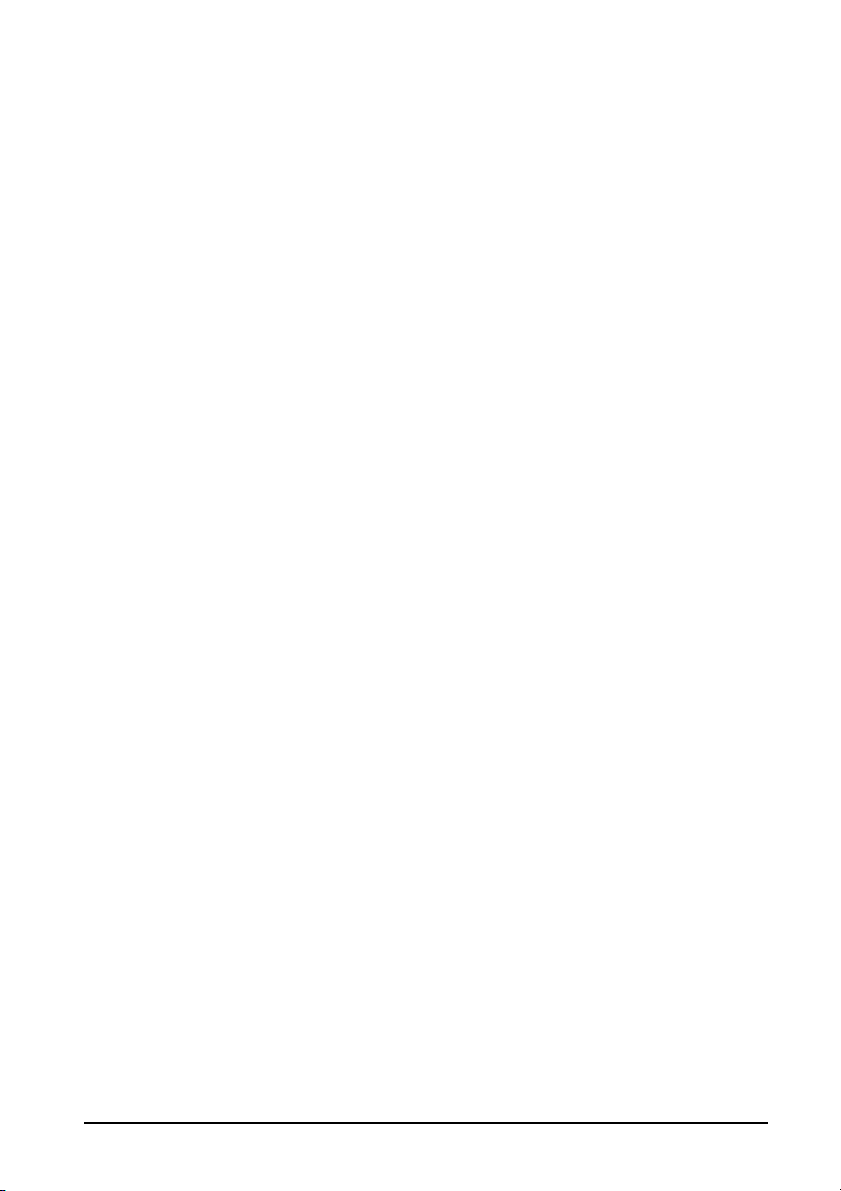
Acer SocialJogger . . . . . . . . . . . . . . . . . . . . . . . . . . . . . . . . . . . . . . . . . . . . . . 38
Работа с камерой
Значки и индикаторы камеры . . . . . . . . . . . . . . . . . . . . . . . . . . . . . . . . . . . .40
Фотосъемка . . . . . . . . . . . . . . . . . . . . . . . . . . . . . . . . . . . . . . . . . . . . . . . . . . .41
Видеосъемка . . . . . . . . . . . . . . . . . . . . . . . . . . . . . . . . . . . . . . . . . . . . . . . . . .42
Дополнительные настройки
Перевод смартфона в режим полета . . . . . . . . . . . . . . . . . . . . . . . . . . . . . .43
Активация или деактивация подключений . . . . . . . . . . . . . . . . . . . . . . . . . .43
Настройка параметров подключения . . . . . . . . . . . . . . . . . . . . . . . . . . . . . .44
Режим Dolby Mobile . . . . . . . . . . . . . . . . . . . . . . . . . . . . . . . . . . . . . . . . . . . . .45
Выбор сети . . . . . . . . . . . . . . . . . . . . . . . . . . . . . . . . . . . . . . . . . . . . . . . . . . . 45
Настройки телефона . . . . . . . . . . . . . . . . . . . . . . . . . . . . . . . . . . . . . . . . . . . 46
Подключение к ПК . . . . . . . . . . . . . . . . . . . . . . . . . . . . . . . . . . . . . . . . . . . . .46
Воспроизведение мультимедийных файлов . . . . . . . . . . . . . . . . . . . . . . . .48
Сброс установок смартфона . . . . . . . . . . . . . . . . . . . . . . . . . . . . . . . . . . . . .52
Принадлежности и советы
Гарнитура . . . . . . . . . . . . . . . . . . . . . . . . . . . . . . . . . . . . . . . . . . . . . . . . . . . . 54
Bluetooth-гарнитура . . . . . . . . . . . . . . . . . . . . . . . . . . . . . . . . . . . . . . . . . . . .54
Приложение
Часто задаваемые вопросы и устранение неисправностей . . . . . . . . . . . . 55
Другие источники справочной информации . . . . . . . . . . . . . . . . . . . . . . . . .56
Предупреждения и меры предосторожности . . . . . . . . . . . . . . . . . . . . . . . .56
Экстренные вызовы . . . . . . . . . . . . . . . . . . . . . . . . . . . . . . . . . . . . . . . . . . . . 60
Информация о переработке и утилизации . . . . . . . . . . . . . . . . . . . . . . . . . .60
Уход за смартфоном . . . . . . . . . . . . . . . . . . . . . . . . . . . . . . . . . . . . . . . . . . .61
Технические характеристики . . . . . . . . . . . . . . . . . . . . . . . . . . . . . . . . . . . . . 62
Нормативная информация . . . . . . . . . . . . . . . . . . . . . . . . . . . . . . . . . . . . . . .64
6
Page 9

Знакомство со смартфоном
Отличительные особенности и функции
Ваш новый смартфон обеспечивает передовые и вместе с тем легкие в
использовании функции для работы с мультимединыйми файлами и широкие
возможности для развлечений. Вы можете:
• Получать и отправлять эл. почту, находясь в дороге.
• С высокой скоростью подключаться к Интернету через сети HSPA+
(загрузка 14,4 Мбит/с/выгрузка 2 Мбит/с) или Wi-Fi.
• Поддерживать связь с друзьями, используя программу Контакты и
программы общения в социальных сетях.
• Слушать музыку с отличной передачей всех звуковых красок в режиме
Dolby Mobile.
Регистрация устройства
При первом использовании устройства советуем сразу его зарегистрировать.
Тогда вы сможете воспользоваться различными преимуществами, такими как:
• Более быстрая помощь от наших квалифицированных специалистов.
• Членство в сообществе Acer: получение уведомлений о специальных
предложениях и участие в опросах клиентов.
• Получение новостных рассылок от компании Acer.
Спешите зарегистрироваться, так как вас ждет много других
предложений!
льготных
Порядок регистрации
Для регистрации своего устройства Acer зайдите на веб-сайт
http://mobile.acer.com. Нажмите Регистрация продукта и выполните
несложные указания.
Зарегистрироваться можно также прямо со смартфона, нажав значок
Регистрация в Acer.
После того, как мы зарегистрируем ваше устройство, вы получите
подтверждение по эл. почте с важной информацией, которую нужно будет
сохранить для использования в будущем.
7Отличительные особенности и функции
Page 10

Глава 1: Настройка
Распаковка смартфона
Новый смартфон поставляется в защитной коробке. Аккуратно вскройте
коробку и извлеките содержимое. Если отсутствует или поврежден хотя бы
один из перечисленных ниже компонентов, то немедленно обратитесь к
продавцу:
• Смартфон Acer Liquid MT (S120)
• Аккумулятор
• Краткое руководство
• USB-кабель
• Адаптер перем. тока
• Гарнитура
• Гарантийный формуляр
Знакомство со смартфоном
Внешний вид
234
1
5
7
8
9
14
16 17 18
6
15
19
1110 12 13
Поз. Элемент Описание
1 Кнопка питания Нажмите для включения/выключения экрана или
перевода в режим сна; нажмите и удерживайте для
выключения смартфона.
2 Индикатор вызова Уведомляет о входящем или пропущенном вызове.
3 Индикатор почты/
сообщения
4 Индикатор заряда Уведомляет об уровне заряда аккумулятора.
53,5-мм гнездо наушников Служит для подключения стереонаушников.
Уведомляет о непрочитанной почте и других
сообщениях.
20 21
8
Page 11
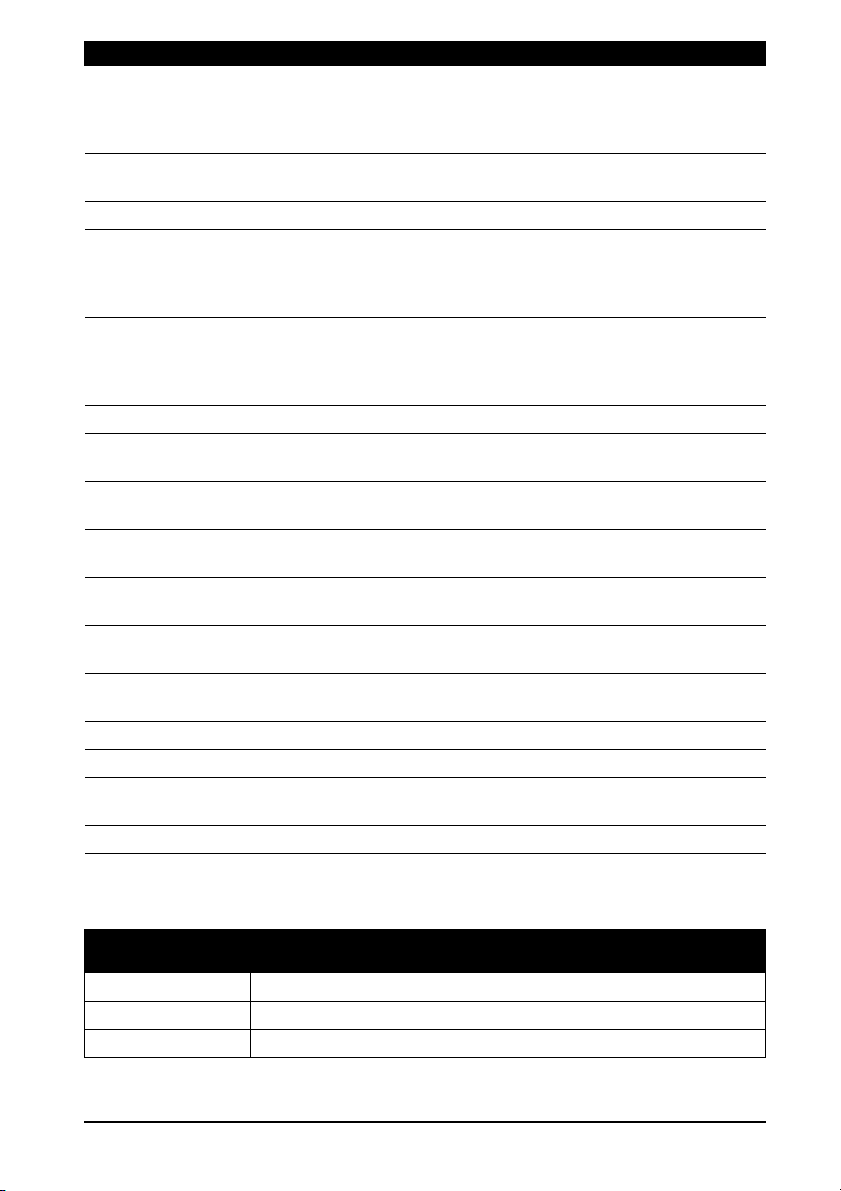
Поз. Элемент Описание
6 Сенсорный экран 3,5-дюймовый емкостной сенсорный экран с
разрешением 800 x 480 точек для отображения
данных, содержимого телефона и ввода
информации.
7 Динамик телефона Служит для вывода звука, когда телефон поднесен к
8 ИК-индикатор Работает совместно с датчиком приближения.
9 Датчик приближения и
освещения
10 Кнопка Дом Возврат в Начальный экран; нажмите и удерживайте,
11 Кнопка Поиск Запуск функции Поиск Google.
12 Кнопка Назад Возврат на один уровень в меню; закрытие
13 Кнопка Меню Открытие меню
14 Кнопка увеличения/
уменьшения громкости
15 Кнопка "Камера" Служит для активации камеры и фотосъемки.
16 Камера 5-мегапиксельная камера для фотосъемки с
17 Вспышка Испускает свет для фотографирования и записи
18 Второй микрофон Встроенный микрофон.
19 Динамик
20 Разъем micro USB Служит для подключения USB-кабеля/зарядного
21 Микрофон Встроенный микрофон.
громкой связи Служит для вывода звука в режиме громкой связи.
уху.
Экран гаснет, а функция сенсорного управления
отключается, когда во время разговора устройство
подносится близко к лицу. Регулировк а яркости
экрана в зависимости от условий освещения.
чтобы просмотреть недавно использованные
программы. Чтобы открыть нужную программу,
нажмите соответствующий ей значок.
клавиатуры.
параметров; нажмите и
удерживайте, чтобы открыть клавиатуру.
Увеличение или уменьшение громкости телефона.
Нажмите наполовину хода для автофокусировки.
высоким разрешением.
видео.
устройства.
Индикаторы
Индикатор вызова:
Состояние
индикатора
Выкл Нет входящих или пропущенных вызовов.
Быстро мигает Входящий вызов.
Медленно мигает Пропущенный вызов(-ы).
Описание
9Знакомство со смартфоном
Page 12

Индикатор почты/сообщения:
Состояние
индикатора
Выкл Нет непрочитанной почты или сообщений.
Медленно мигает Есть непрочитанная почта или сообщения.
Описание
Индикатор заряда:
Состояние
индикатора
Выкл Нормальное состояние.
Постоянно горит Аккумулятор полностью заряжен или подключено зарядное
Медленно мигает Зарядное устройство подключено: Аккумулятор заряжается.
Быстро мигает аккумулятор почти полностью разряжен, требуется срочная
Примечание: Если аккумулятор телефона полностью разряжен, то после
подключения телефона индикатор может начать мигать только через минуту или две.
Описание
устройство.
Зарядное устройство отключено: аккумулятор разряжен, требуется
зарядка.
зарядка.
Установка SIM-карты или карты памяти microSD
Для использования всех телефонных функций смартфона в него нужно
вставить SIM-карту. Держатель SIM-карты находится в отсеке аккумулятора.
Объем хранилища данных в смартфоне можно увеличить, вставив карту
microSD в специальное гнездо. Оно расположено рядом с гнездом для
SIM-карты.
1. Выключите смартфон, нажав и удерживая кнопку питания.
2. Откройте крышку и извлеките аккумулятор,
описано в разделе “Установка
как
аккумулятора” на стр. 11.
3. Вставьте SIM-карту или карту microSD, как
показано.
4. Установите на место аккумулятор и крышку
его отсека.
Примечание: Карту microSD нужно полностью вставить в ее гнездо.
Внимание! Перед установкой или извлечением SIM-карты или карты microSD нужно
выключить смартфон и извлечь аккумулятор. Если не извлечь аккумулятор, то можно
повредить карту или смартфон.
10
Page 13
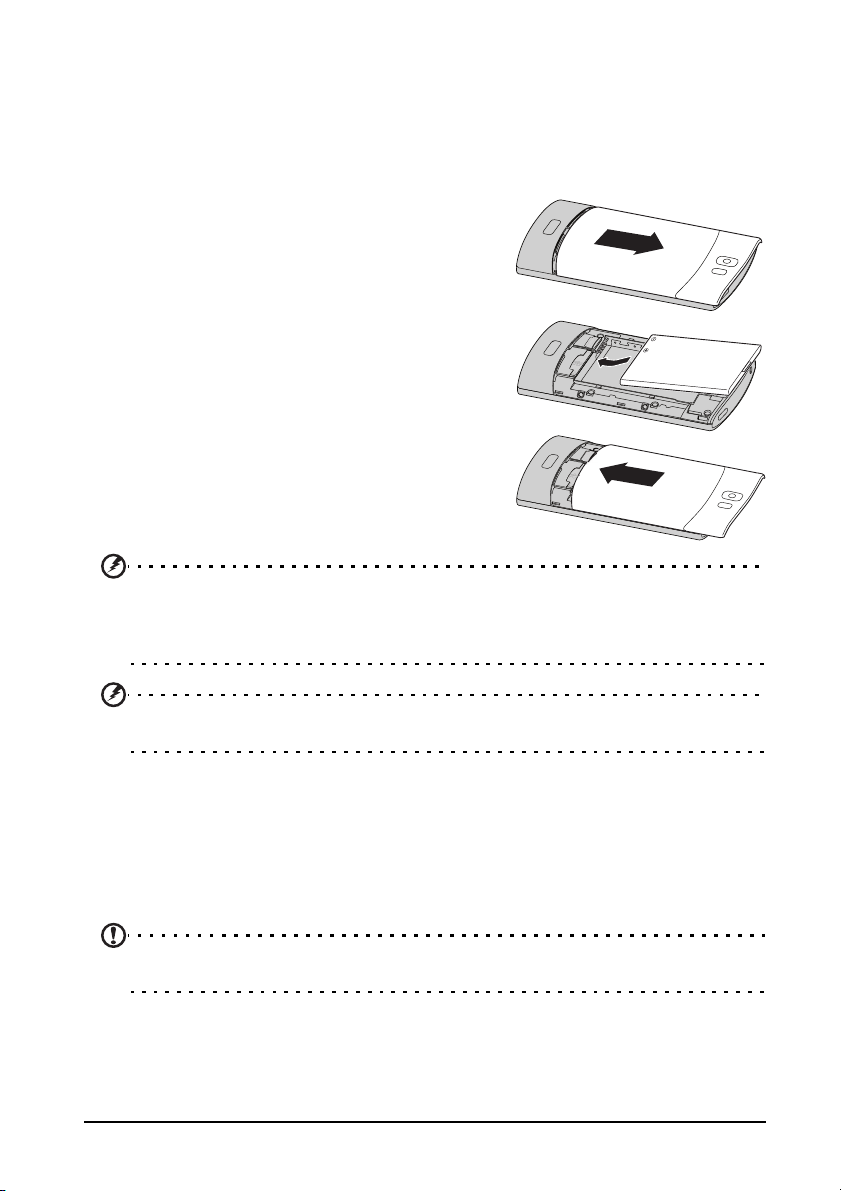
Установка или извлечение аккумулятора
Для питания смартфона используется съемный аккумулятор. Он упакован
отдельно от смартфона, перед использованием смартфона аккумулятор нужно
вставить и зарядить.
Установка аккумулятора
Сдвиньте вниз и поднимите крышку отсека
аккумулятора.
Вставьте аккумулятор в отсек аккумулятора,
совместив контакты аккумулятора с контактами
в верхней части отсека.
Совместите язычки крышки отсека
аккумулятора с их отверстиями и осторожно
сдвигайте крышку отсека аккумулятора, пока
она со щелчком не встанет на место.
ВНИМАНИЕ! ИСПОЛЬЗОВАНИЕ АККУМУЛЯТОРА НЕВЕРНОГО ТИПА ДЛЯ
ЗАМЕНЫ МОЖЕТ ПРИВЕСТИ К ВЗРЫВУ.
ВЫБРАСЫВАЙТЕ ОТСЛУЖИВШИЕ АККУМУЛЯТОРЫ В СООТВЕТСТВИИ С
ИНСТРУКЦИЯМИ.
ВНИМАНИЕ! НЕ ВСТАВЛЯЙТЕ АККУМУЛЯТОР ВЕРТИКАЛЬНО В ОТСЕК, ЧТОБЫ
НЕ ПОВРЕДИТЬ КОНТАКТЫ.
Зарядка аккумулятора
Перед первым использованием смартфона его аккумулятор нужно заряжать в
течение 8 часов. Затем аккумулятор можно подзаряжать ежедневно до полной
емкости.
Подсоедините шнур адаптера перем. тока к разъему micro USB смартфона.
Примечание: Быстрее всего зарядить аккумулятор смартфона можно при помощи
прилагаемого адаптера перем. тока.
11Установка или извлечение аккумулятора
Page 14
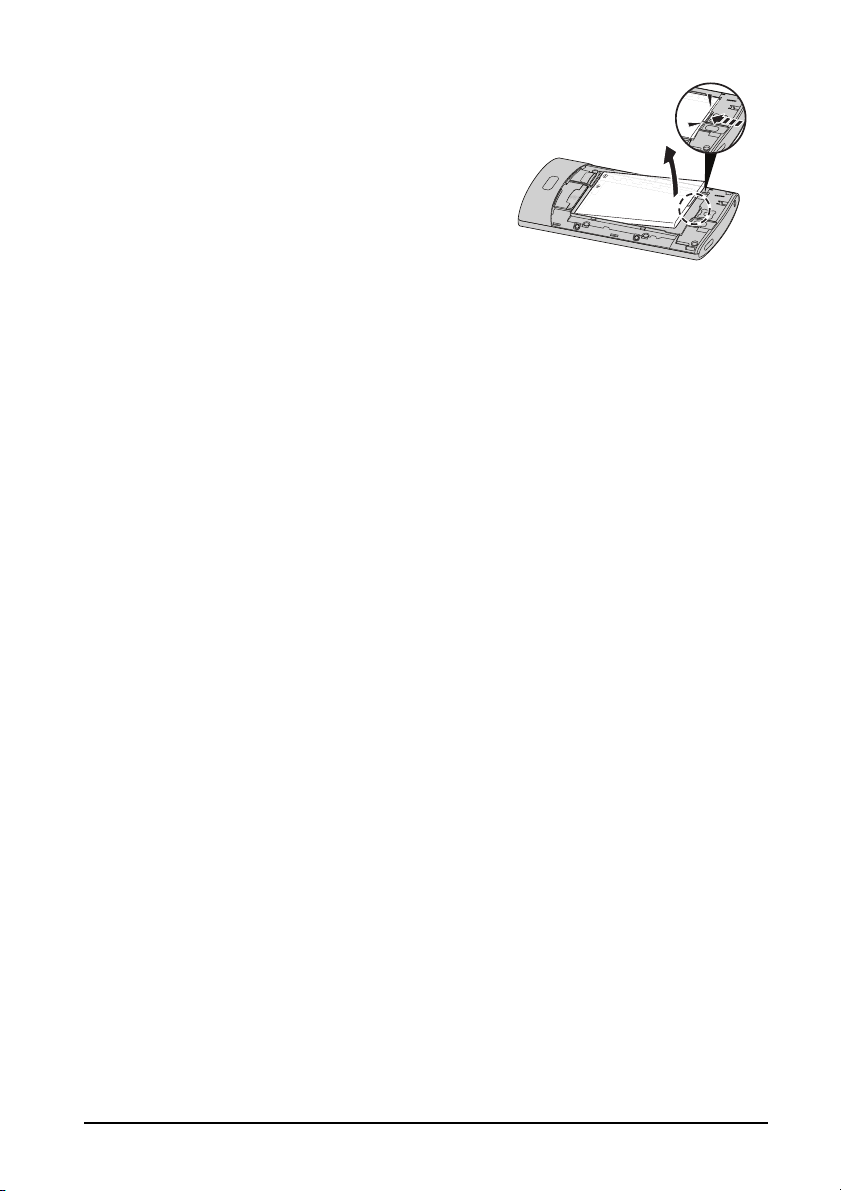
Извлечение аккумулятора
Откройте отсек аккумулятора, как показано на
рисунке в разделе “Ус тановка аккумулятора”
на стр. 11. Извлеките аккумулятор из отсека,
подцепив за язычок в верхней части
аккумулятора.
Установи те на место крышку отсека, как
описано выше.
2
Блокировка SIM-карты
Смартфон может поставляться с блокировкой SIM-карты, т.е. вы сможете
использовать только SIM-карту, предоставленную вам оператором связи.
Для снятия блокировки SIM-карты обратитесь к оператору связи.
1
12
Page 15

Глава 2: Работа со смартфоном
Первое включение
Чтобы в первый раз включить смартфон, нажмите и удерживайте кнопку
питания, пока не откроется экран. После этого вам будет предложено
настроить некоторые параметры, чтобы начать работу со смартфоном.
Чтобы начать, нажмите и выберите свой язык, затем на следующем экране
нажмите зеленый значок робота-андроида. Следуйте дальнейшим
инструкциям, отображаемым на экране.
Создание и использование учетной записи Google
При наличии доступа к Интернету смартфон позволяет синхронизировать
информацию с учетной записью Google.
Во время настройки можно создать или указать учетную запись, которая будет
использоваться для синхронизации списка контактов, эл. почты, календаря и
других данных. Если у вас еще нет доступа к Интернету или вы не хотите
использовать эту функцию, то нажмите
Создание нескольких учетных записей Google
Можно создать и без труда использовать несколько учетных записей Google.
Нажмите Настройки > Настройки уч. записей и синхронизации > Добавить
уч. запись.
Активация новой SIM-карты
При первом использовании SIM-карты может потребоваться ее активация.
Уточните порядок активации у своего оператора связи.
"Пропустить".
Ввод PIN-кода
При первой установке SIM-карты может потребоваться ввод PIN-кода с
экранной цифровой клавиатуры.
Важно! В зависимости от ваших настроек ввод PIN-кода может требоваться каждый
раз при включении функции телефона.
Блокировка смартфона
Если не собираетесь использовать смартфон некоторое время, то
кратковременно нажмите кнопку питания, чтобы заблокировать доступ.
Это позволит сэкономить заряд аккумулятора и гарантирует, что смартфон не
сработает от случайного нажатия кнопок. Смартфон блокируется
автоматически по прошествии определенного времени бездействия. Чтобы
установить длительность задержки, нажмите Меню > Настройки > Дисплей >
Время отключения экрана.
13Первое включение
Page 16

Вывод смартфона из режима сна
Если экран выключен и смартфон не реагирует на нажатия кнопок на экране,
то это значит, что смартфон заблокирован и находится в режиме сна.
Чтобы вывести смартфон из режима сна, нажмите
кнопку питания. В смартфоне откроется экран
виджетов. Чтобы разблокировать смартфон, нажмите
и потяните вверх и вправо загнутый уголок в нижнем
углу экрана.
левом
Для дополнительной защиты можно установить
графический ключ разблокировки-набор точек,
которые нужно нажать в определенном порядке,
чтобы получить доступ к телефону. Откройте меню
Программы и нажмите Настройки >
Местоположение и безопасность > Настроить
блокировку экрана.
Примечание: Если забудете свой графический ключ разблокировки, то прочтите
раздел “Графический ключ разблокировки” на стр. 56.
Разблокировка смартфона
В нижнем левом углу экрана находится Загнутый уголок. Чтобы
разблокировать смартфон, нужно потянуть этот уголок вверх и вправо.
Использование сенсорного экрана
Для выбора элементов и ввода информации в смартфоне используется
сенсорный экран. Нажимайте экран пальцем.
Нажатие: Для открытия элементов и выбора параметров нажмите экран один
раз.
Перетаскивание: Для выделения текста и изображений проводите палец по
экрану, не отпуская.
Нажатие и удержание: Нажмите и удерживайте элемент, чтобы просмотреть
список доступных для него действий
выберите подходящее действие.
Прокрутка: Для прокрутки вверх или вниз по экрану проводите пальцем по
экрану в нужном направлении.
. В открывшемся контекстном меню
Экранная клавиатура
При нажатии текстового окна для ввода текста появляется экранная
клавиатура. Для ввода текста нажимайте клавиши. Если вам нужна более
крупная клавиатура, то поверните смартфон на 90 градусов влево, чтобы
использовать горизонтальную ориентацию.
14
Page 17

Раскладка клавиатуры немного изменяется в зависимости от программы и
информации, которую нужно ввести.
Изменение способа ввода текста
Чтобы изменить способ ввода, нажмите и удерживайте текстовое окно, затем
выберите Способ ввода. В результате откроется меню со списком способов
ввода текста, доступных в телефоне. Выберите подходящий способ ввода.
Обычно доступно два способа: Ввод текста XT9 и Клавиатура Android.
Предиктивный ввод текста
Предиктивный ввод текста поддерживается для обоих режимов ввода-Ввод
текста XT9 и Клавиатура Android. При вводе букв слова над клавиатурой будет
отображаться список подходящих слов, соответствующих нажатым буквам.
Этот список будет сужаться по мере нажатия букв. Если будет показано нужное
слово, то нажмите его, чтобы вставить в текст.
Ввод текста XT9
Нажмите кнопку ?123, чтобы открыть цифры и
специальные символы, а затем нажмите клавишу Alt,
чтобы показать дополнительные символы. Нажмите и
удерживайте клавишу, чтобы выбрать альтернативные
символы, например диакритические знаки.
Состав дополнительных клавиш изменяется в
зависимости от типа вводимого текста. Например,
может появляться клавиша для добавления значка
настроения ("смайлика") в SMS. Как для
удерживайте клавишу для использования дополнительных вариантов.
Помощь при вводе текста
У стандартной клавиатуры в режиме XT9 есть разные функции, помогающие
правильно вводить текст. Нажмите Меню > Настройки > Язык и клавиатура >
Ввод текста XT9. Здесь можно включать и отключать следующие функции:
Функция Описание
Языки и настройки Выберите нужные языки.
Выберите нужный вариант раскладки клавиатуры. Есть три
варианта раскладки клавиатуры:
• Клавиатура: Полная клавиатура QWERTY.
• Уменьшенная клавиатура: Каждая клавиша
соответствует двум буквам. Нажмите и удерживайте
клавишу, чтобы выбрать букву, в том числе
специальные знаки.
• Клавиатура Телефон: Каждая клавиша соответствует
трем буквам. Нажмите и удерживайте клавишу, чтобы
выбрать букву, в том числе специальные знаки.
Предпочтения Изменение предпочтительных параметров ввода текста.
других клавиш, нажмите и
15Экранная клавиатура
Page 18

Клавиатура Android
Это стандартная клавиатура QWERTY, позволяющая
вводить текст.
Нажмите кнопку ?123, чтобы открыть цифры и
специальные символы, а затем нажмите кнопку Alt,
чтобы показать дополнительные символы. Нажмите и
удерживайте клавишу, чтобы выбрать альтернативные
символы, например диакритические знаки.
Состав дополнительных клавиш изменяется в зависимости от типа вводимого
текста. Например, может появляться клавиша для добавления
настроения ("смайлика") в сообщении. Как для других клавиш, нажмите и
удерживайте клавишу для использования дополнительных вариантов.
значка
Помощь при вводе текста
У стандартной клавиатуры Android есть разные функции, помогающие
правильно вводить текст. Нажмите Меню > Настройки > Язык и клавиатура >
Клавиатура Android. Здесь можно включать и отключать следующие функции:
Функция Описание
Быстрое исправление Исправление типичных опечаток.
Показывать варианты Показ предлагаемых вариантов слов во время ввода текста.
Автозавершение Вставка предложенного слова после нажатия клавиши пробела
или знака препинания.
Многоязычный ввод текста
Для переключения между несколькими языками ввода
текста проводите поперек клавиши пробела.
Раскладка клавиатуры будет меняться в соответствии
с выбранным языком. Чтобы выбрать нужные языки,
нажмите Меню > Настройки > Язык и клавиатура >
Клавиатура Android > Языки ввода.
Способ ввода Penpower
Этот способ доступен только в некоторых странах.
Способ ввода Penpower позволяет рисовать буквы и
символы на экране, по одному за раз.
Символ нужно рисовать в прямоугольнике, который
появляется на экране. После короткой задержки под
областью ввода предлагается выбор символов.
Нажмите символ, чтобы вставить его в текст.
Чтобы предлагались только знаки из алфавита
рисуйте буквы в прямоугольнике Abc, или в
прямоугольнике 12#, чтобы предлагались цифры или
текстовые символы.
,
16
Page 19

Нажмите обведенный кругом треугольник, чтобы развернуть область
ввода на весь экран. Нажмите клавиши Abc или 12#, чтобы показать
клавиатуру.
Чтобы открыть настройки ввода текста, нажмите и удерживайте значок
настройки и выберите Настройки способа ввода, либо на Главном
экране нажмите Меню > Настройки > Язык и клавиатура > Способ
ввода Penpower.
Экран виджетов
При запуске смартфона или его выводе из режима
экономии энергопотребления открывается экран
виджета. Этот экран предотвращает срабатывание
смартфона от случайного нажатия кнопок или экрана,
обеспечивает быстрый доступ к информации и
удобное управление с помощью виджетов. На этом
экране отображается различная информация
(например, время или погода) или дополнительные
органы управления. Некоторые
установлены в смартфоне, а другие можно загрузить
с веб-сайта Android Market.
Расширенный экран виджетов
Экран виджетов выходит за левую и правую границы отображаемого экрана и
предоставляет дополнительное место для добавления виджетов или функций.
Для просмотра расширенного экрана виджетов проводите пальцем влево или
вправо. Всего есть пять страниц: еще две слева и две справа. Порядок
изменения или добавления виджетов на любом из экранов см. в разделе
“Настройка экрана” на стр. 20.
виджеты изначально
17Экран виджетов
Page 20

Начальный экран
После разблокировки смартфона открывается Начальный экран. Этот экран
позволяет быстро вызывать многие часто используемые функции смартфона
нажатием соответствующих значков.
На Начальном экране расположены полезные значки, журнал программ и
панель мультимедиа.
журнал программ
панель уведомлений
панель программ
При первом запуске смартфона верхняя часть экрана остается пустой. Позже
здесь будут отображаться журнал программ, позволяющий открывать
недавно использованные программы, и
открывать фотоснимки, музыкальные и видеозаписи с карты microSD.
В нижней части экрана находится панель программ, на которой показаны
избранные или рекомендуемые программы. Чтобы открыть программу,
нажмите соответствующий ей значок. Чтобы открыть меню программ, нажмите
кнопку меню или перетащите панель программ вверх экрана.
панель мультимедиа, позволяющая
панель мультимедиа
Журнал программ
Журнал программ показывает недавно запускавшиеся
программы.
Если значки в журнале не отображаются, то
расположенную на экране слева вкладку перетащите
вправо. Прокрутив значки программ, найдите программу,
которую хотите открыть, и для запуска нажмите ее значок.
Чтобы удалить все значки из журнала, нажмите кнопку
Очист. журн. Чтобы удалить отдельный значок, нажмите и
удерживайте его, а затем перетащите в корзину.
Многозадачность
Одновременно можно запускать несколько программ. Чтобы запустить новую
программу, нажмите кнопку Дом, чтобы вернуться на Главный экран, затем
запустите новую программу.
Чтобы просмотреть недавно запускавшиеся программы, откройте журнал
программ и нажмите значок нужной программы, чтобы запустить ее.
18
Page 21

Совет: Чтобы продлить время работы от аккумулятора, закройте программу, с
которой закончили работу. Для этого нажмите кнопку Меню и выберите Выход
(при наличии).
Меню программ
В Меню программ на нескольких страницах показаны
группы программ. На одной странице отображается не
более 16 значков программ.
Номера страниц отображаются внизу экрана. Для
перелистывания страниц перетаскивайте экран меню
влево или вправо. Можно также нажать и удерживать
номера страниц внизу экрана, чтобы сразу перейти на
нужную страницу.
Нажмите и удерживайте значок, чтобы
удалить его. Порядок расположения значков на страницах
можно менять так, как вам нужно. Чтобы переместить
значок на другую страницу, перетащите его на край экрана
или на один из номеров страниц.
переместить или
Область уведомлений
Область уведомлений расположена между журналом программ и панелью
программ.
На ней отображаются разные значки, уведомляющие о состоянии телефона.
Слева на Области уведомлений отображаются время и значки событий. Значки
справа отображают состояние подключений и уровень заряда аккумулятора.
Нажмите Область уведомлений, чтобы просмотреть дополнительные
сведения о новых событиях и подключениях.
Во время просмотра
дополнительные сведения или кнопки настроек (если они есть). Если показано
несколько столбцов уведомлений, то для просмотра уведомлений перетащите
их в сторону.
уведомлений нажмите категорию, чтобы показать
19Начальный экран
Page 22

Значок Описание
Сигнал установлен.
Уведомл ение программы.
Новое/непрочитанное сообщение.
Входящий вызов или активный вызов.
Пропущенный вызов.
Уровень сигнала сети Wi-Fi.
Модуль Bluetooth
Включен режим вибрации.
Уровень сигнала сотовой сети.
Режим полета: модули беспроводной связи отключены. Чтобы позвонить,
сначала отключите режим полета.
Устано влено подключение к сети 3G: можно выполнять вызовы.
Устано влено подключение к сети 2G: можно выполнять вызовы.
SIM-карта не установлена/ошибка.
Уровень заряда аккумулятора.
®
включен.
Настройка экрана
Экран можно настроить в соответствии с вашими индивидуальными
предпочтениями, добавив или удалив значки, ярлыки или виджеты либо
изменив фоновое изображение.
Изменение значков на панели программ
На панель программ можно вывести значки установленных программ.
Откройте меню программ и найдите программу, которую хотите добавить.
Нажмите и удерживайте значок, затем перетащите его в нужное место на
панели программ, чтобы добавить его к имеющимся значкам программ.
Чтобы удалить значок с этой панели, откройте меню программ, затем нажмите
и удерживайте значок
страницу меню программ или на значок корзины в нижнем левом углу экрана.
20
, чтобы выделить его. Перетащите значок на другую
Page 23

Ярлыки и Папки
Можно добавлять ярлыки и папки, чтобы освободить
место на панели программ или в меню программ,
например, чтобы показывать контакты или ярлыки для тех
или иных задач или настроек.
Можно использовать заранее определенные Ярлыки или
добавлять Папки. Нажмите и удерживайте пустое место
на панели программ или в меню программ. Нажмите
Ярлыки или
определенных контактов, адресов и настроек, а Папкисписок контактов или типов документов.
Папки. Ярлыки содержат список
Наложение виджетов
Режим наложения виджетов позволяет вывести экран виджетов поверх
основного экрана и запускать установленные виджеты во время выполнения
других процессов.
Чтобы включить режим наложения виджетов, нажмите и удерживайте кнопку
Дом.
Добавление и удаление виджетов
Чтобы добавить виджеты, нажмите и удерживайте кнопку Дом или в меню
Программы нажмите Виджеты, чтобы открыть включить режим наложения
виджетов. Нажмите значок + в нижнем левом углу, чтобы открыть список
доступных виджетов. Для просмотра всех вариантов прокрутите список вниз.
21Начальный экран
Page 24

Чтобы переместить виджет, нажмите и удерживайте его. Затем виджет можно
будет перетащить в любое другое место на сетке.
Красный цвет фона означает, что виджет нельзя переместить в выбранное
место, как правило, из-за невозможности наложения виджета. Зеленый цвет
фона означает положение, которое можно использовать.
Перетащите виджет на левый или правый край
расширенный экран. Перетащите его на значок корзины, чтобы удалить с
экрана.
экрана, чтобы добавить его на
Настройка виджета Acer
На экране наложения виджетов нажмите кнопку меню и нажмите "Настройка
виджета Acer", чтобы открыть настройки виджетов, разработанных компанией
Acer.
22
Page 25

Изменение фонового рисунка
На Начальном экране нажмите и удерживайте текущий
фоновый рисунок. Откроется экран, показывающий другие
фоновые рисунки и звуки.
Выберите рисунок из первой строки или откройте
собственные изображения из второй строки. Нажмите
изображение, которое хотите использовать в качестве
фонового рисунка для смартфона. Если у выбранного
изображения окажется неподходящий размер, то вам будет
предложено
размера. Нажмите и перетащите рамку, чтобы выбрать
нужный фрагмент изображения.
Чтобы в качестве фонового рисунка установить снимок, сделанный на камеру,
выполните указания, приведенные в разделе “Фотосъемка” на стр. 41.
В экране просмотра снимков нажмите значок и установите этот снимок в
качестве Фонового рисунка.
обрезать изображение до подходящего
23Начальный экран
Page 26

Глава 3: Управление контактами
Управление вашими контактами
В смартфоне есть адресная книга, позволяющая
сохранять контакты во внутреннюю память, на
SIM-карту или на сайте Google.
Чтобы просмотреть список контактов, на панели
программ нажмите Кнолки или на экране программы
"Телефон" откройте вкладку Кнолки.
Если в телефоне нет сохраненных телефонных
номеров, то можно синхронизировать контакты
вашей учетной записи Google, добавить новые
контакты
Нажмите кнопку Меню, чтобы открыть пункты меню.
Значок Описание
или импортировать контакты с SIM-карты.
Добавить новый контакт.
Найти контакт.
Добавление контакта
Чтобы добавить новый контакт, нажмите Добавить контакт. Система
предложит создать контакт на SIM-карте, в телефоне или на сайте Google.
Для создаваемого контакта нужно будет ввести
следующие сведения:
• Имя и фамилия.
• Номера телефонов.
• Адрес эл. почты.
• Адреса программ чата (IM).
• Почтовые адреса.
Чтобы контакту присвоить изображение, нажмите
силуэт и выберите подходящее
галереи изображений в смартфоне (в ответ на запрос
выберите Галерея). Можно также сделать новый
снимок: нажмите Галерея и затем значок камеры в
углу экрана.
24
изображение из
Page 27

Совет: Настройте номер телефона в соответствии с типом сети, так как от этого
могут зависеть некоторые функции. Дело в том, что некоторые программы
распознают только мобильные номера, так как требуют подключение к сети
мобильной связи.
Совет: Можно также создать контакт, используя набранный номер или номер
позвонившего вам человека (см. раздел “Сохранение номера из журнала
вызовов” на стр. 28.
Создание группы
В окне Контакты нажмите Меню > Дополнительно > Управление группами >
Добавить группу и введите имя группы.
Включение контакта в группу
Чтобы включить контакт в состав группы, нажмите Меню > Изменить
контакты > Группы и выберите группы, в которые нужно включить контакт.
Открытие контакта
Чтобы просмотреть информацию, сохраненную для контакта, нажмите имя
контакта. Затем нажмите звездочку рядом с именем контакта, чтобы внести
этот контакт в список избранных.
Избранное
Для быстрого открытия нужных контактов их можно добавить на
вкладку Избранное. Сначала откройте контакт, затем нажмите
звездочку рядом с именем этого контакта. Откройте вкладку
Избранное, чтобы просмотреть избранные контакты.
Изменение сведений о контакте
Откройте контакт, сведения о котором хотите изменить. Нажмите Меню и
нажмите Изменить контакт, чтобы добавить или изменить сведения. Нажмите
зеленый значок "плюс", чтобы добавить запись, затем введите сведения в
новое текстовое окно. Можно ввести несколько записей в каждой категории,
например, несколько номеров телефонов или адресов.
Можно использовать дополнительные параметры в раскрывающемся
Нажмите Параметры, чтобы настроить специальные параметры для
смартфона.
• Привязка контакта к одной или нескольким группам.
• Установк а мелодии звонка для вызовов от данного контакта.
• Пересылка всех вызовов от данного контакта сразу на вашу голосовую
почту.
Нажмите Готово, чтобы сохранить изменения, или Отмена, чтобы
отменить их.
списке.
25Управление вашими контактами
Page 28

Изменение сведений о контакте в компьютере
Если вы синхронизировали контакты с учетной записью Google, то открывать
список контактов и вносить изменения в него можно с компьютера. В
компьютере откройте веб-браузер и перейдите на сайт http://mail.google.com.
Войдите в свою учетную запись и нажмите Контакты. Выберите и измените
контакты в списке; при следующей синхронизации смартфона с компьютером
эти изменения
Внимание! Перед внесением любых изменений сделайте резервную копию
контактов. Это можно сделать на вкладке Контакты: нажмите Меню и нажмите
Импортировать/Экспортировать. Затем список контактов можно будет
экспортировать на карту SD в смартфоне.
будут применены также списку контактов в смартфоне.
26
Page 29

Глава 4: Вызовы
В этой главе описываются порядок выполнения телефонных вызовов и
различные возможности, доступные во время вызова.
Перед тем как позвонить
Прежде чем звонить, проверьте, включена ли функция телефона. Проверить
состояние телефона можно по значку справа в области уведомлений.
Значок Описание
Установлено подключение к сети 3G: можно выполнять вызовы.
Установлено подключение к сети 2G: можно выполнять вызовы.
Режим полета: Отключены модули беспроводной связи (Wi-Fi, Bluetooth,
2G и 3G). Что позвонить, сначала отключите режим полета.
Выполнение вызова
Примечание: Чтобы позвонить, сначала включите функцию телефона.
1. На Начальном экране нажмите Кнолки, чтобы
открыть экранную цифровую панель.
2. Введите номер вызываемого абонента.
3. Чтобы позвонить, нажмите .
4. Чтобы завершить вызов, нажмите Отбой.
Набор международного номера
При наборе международных номеров не нужно
вводить международный префикс прямого набора
(00 и т.д.) перед кодом страны. Достаточно нажать и
удерживать кнопку 0+ на экранная цифровая
клавиатура, пока на экране не появится символ +.
Внимание! Стоимость международных вызовов может значительно
различаться в зависимости от вызываемой страны и оператора связи. Заранее
узнайте тарифы у своего оператора, чтобы не получать телефонные счета на
большую сумму. При использовании смартфона за границей будет взиматься
плата за роуминг. Перед выездом узнайте у своего оператора тарифы
роуминга в той стране, куда едете.
27Перед тем как позвонить
Page 30

Интеллектуальный поиск
Функция "Интеллектуальный поиск" позволяет быстро находить нужный
контакт при помощи клавиатуры телефона. По мере ввода цифр номера (если
он уже записан) эта функция будет искать подходящие контакты и показывать
их в списке над клавиатурой. Кроме того, можно вводить не номер телефона, и
имя контакта, нажимая соответствующие кнопки с буквами (2 для букв
или ‘к’; 5 для букв ‘м’, ‘н’ или ‘о’ и т.п.). Если комбинация букв совпадет с
именем контакта, то он будет показан.
Если показан нужный вам контакт, то нажмите его имя, чтобы позвонить ему.
‘а’, ‘б’, ‘в’
Набор номера из журнала вызовов
Чтобы просмотреть Журнал вызовов, откройте вкладку Журнал вызовов.
На ней показаны недавние принятые, набранные и пропущенные вызовы.
Чтобы повторить набор, нажмите номер. Чтобы просмотреть сведения о
вызове, нажмите . Можно также нажать и удерживать номер, чтобы открыть
меню и в нем выбрать другие варианты: Позвонить <по номеру>; Изменить
номер перед вызовом; Отправить
из журнала вызовов.
SMS; Добавить в контакты или Удалить
Сохранение номера из журнала вызовов
Номер из журнала вызовов можно сохранить в списке контактов для
использования в будущем.
1. Чтобы просмотреть список контактов, в программе Телефон откройте
вкладку Журнал вызовов или на Начальном экране нажмите Контакты.
2. На вкладке Журнал вызовов выберите номер и нажмите Добавить в
контакты.
Как позвонить одному из контактов
1. Чтобы просмотреть список контактов, в программе Телефон откройте
вкладку Контакты или на Начальном экране нажмите Контакты.
2. Нажмите контакт. Откроется диалоговое окно с предложением позвонить
контакту, отправить ему SMS или просмотреть сведения о контакте.
Быстрый набор
Контакту можно присвоить кнопку быстрого набора на клавиатуре телефона.
Откройте вкладку Телефон, затем нажмите и удерживайте любую цифру с
2 по 9 (кнопка 1 зарезервирована для голосовой почты).
Нажмите OK и затем выберите нужный контакт из списка. Если в карточке
контакта записано несколько телефонных номеров, то выберите номер,
который будет использовать.
Если контакту присвоена кнопка быстрого вызова, то в качестве напоминания
будет показано его небольшое изображение. Нажмите и удерживайте эту
кнопку быстрого набора, чтобы позвонить контакту.
28
Page 31

Если захотите удалить или изменить номер быстрого набора, то нажмите
Меню и нажмите Быстрый набор. Нажмите запись, чтобы удалить или
изменить присвоенный номер телефона.
Экран голосовых вызовов
После набора номера откроется экран голосового вызова, в котором будут
показаны номер/контакт, которому вы звоните, длительность вызова и вкладка
панели набора номера.
Ответ на вызов или его отклонение
Когда поступит входящий вызов, на экране высветится номер вызывающего
абонента. Чтобы ответить на вызов или отклонить его, нажмите
соответствующую кнопку.
Чтобы ответить на вызов, когда смартфон заблокирован, сдвиньте полоску.
Чтобы отклонить вызов, когда смартфон заблокирован, нажмите кнопку
питания.
Завершение вызова
Чтобы завершить вызов, нажмите Завершить звонок на экране голосового
вызова.
Возможности во время разговора
Режим громкой связи
Функция громкой связи позволяет вести
разговоры, не держа смартфон в руке.
Эта функция особенно полезна, когда нужно
одновременно делать несколько дел.
Чтобы включить режим громкой связи, нажмите
. Чтобы отключить режим громкой связи, снова
нажмите .
29Экран голосовых вызовов
Page 32

Открытие клавиатуры
Чтобы во время разговора открыть клавиатуру, нажмите . Чтобы вернуться
к экрану голосового вызова, нажмите Назад.
Открытие телефонной книги
Чтобы во время разговора открыть телефонную книгу, нажмите .
Отключение микрофона во время разговора
Чтобы во время разговора отключить микрофон, на экране голосовых вызовов
нажмите . Чтобы снова включить микрофон, нажмите еще раз.
Постановка вызова на удержание
Чтобы поставить вызов на удержание, нажмите . Чтобы вернуться к вызову,
снова нажмите .
Конференц-связь
Если ведется разговор с одним абонентом, а вызов по другой линии поставлен
на удержание, то оба вызова можно объединить в конференцию.
Соединившись с первым участником, нажмите , чтобы добавить второй
вызов. Когда оба вызова будут подключены, нажмите , чтобы начать
конференц-связь.
Просмотр пропущенных вызовов
На пропущенные вызовы указывает индикатор вызова в области уведомлений
со значком .
Пропущенные вызовы можно также просмотреть в области уведомлений.
1. Чтобы показать сведения о пропущенных вызовах, откройте список
уведомлений, нажав область уведомлений.
2. Выберите вызов из списка и нажмите Обратный вызов, чтобы позвонить
абоненту, вызов которого вы пропустили.
Номера телефонов из Журнала
Дополнительные сведения см. в разделе “Добавление контакта” на стр. 24.
30
вызовов можно сохранять в списке контактов.
Page 33

Глава 5: Сообщения
В этой главе описывается настройка и использование функций обмена
сообщениями SMS и MMS.
Доступ ко всем сообщениям SMS и MMS выполняется в программе
Сообщения. Программа Сообщения автоматически группирует полученные и
отправленные сообщения в виде веток.
Чтобы открыть программу Сообщения, на Hачальном экране нажмите
Сообщения.
Создание нового сообщения
В телефоне можно создавать сообщения SMS или
MMS.
Чтобы создать новое сообщение, нажмите Новое
сообщение.
В поле Кому введите номер телефона или имя
получателя. Под текстовым полем в
раскрывающемся списке будут показаны подходящие
контакты. Чтобы выбрать подходящий контакт,
нажмите его имя.
Указав получателя, введите свое сообщение в
текстовом окне Введите текст.
Примечание: Стандартная длина SMS-ссобщения составляет 160 знаков. Если в
сообщении больше 160 знаков, то оно будет отправлено как несколько сцепленных
сообщений. Большинство телефонов, кроме некоторых старых моделей,
автоматически соединяют сцепленные сообщения, чтобы получатель увидел одно
длинное сообщение.
Нажмите кнопку Меню, чтобы посмотреть функции, доступные при создании
нового сообщения. Эти функции меняются в зависимости от состояния
сообщения.
Значок Описание
Выбрать получателя из списка контактов.
Преобразовать SMS в MMS, чтобы добавить объект к сообщению.
Просмотреть все ветки сообщений в телефоне.
Преобразовать SMS в MMS, чтобы прикрепить файл к сообщению.
Уда л и ть сообщение.
Вставить "смайлик" (значок настроения) в текст сообщения.
31Создание нового сообщения
Page 34

Ответ на сообщение
При поступлении нового SMS-сообщения в области уведомлений появится
значок сообщения, а в верхней строке телефона загорится значок сообщения.
На Начальном экране нажмите Сообщения, чтобы просмотреть список
сообщений, или раскройте область уведомлений, чтобы просмотреть сводку о
сообщении. Нажмите эту сводку, чтобы открыть список сообщений.
Чтобы ответить на сообщение SMS или MMS, откройте сообщение в
сообщений. Введите текст ответа в текстовое окно Введите текст. Нажмите
кнопку Меню, чтобы показать доступные функции.
Значок Описание
Позвонить выбранному контакту.
Преобразовать SMS в MMS, чтобы добавить объект к сообщению.
Преобразовать SMS в MMS, чтобы прикрепить файл к сообщению.
Уда л и ть ветку.
Вставить "смайлик" (значок настроения) в текст сообщения.
списке
MMS-сообщения
MMS-сообщения аналогичны SMS-сообщениям, но к ним можно также
прикреплять мультимедийные файлы, например, фотографии, звуковые
файлы или видеоролики. Каждое MMS-сообщение может иметь размер не
более 300 КБ.
Примечание: Перед отправкой MMS-сообщений нужно настроить профиль MMS.
Как правило, смартфон настраивает этот профиль на основе данных, полученных от
оператора связи.
Совет: Чтобы вручную настроить профиль MMS, узнайте необходимые данные у
своего оператора связи.
32
Page 35

Получение MMS-сообщений
При поступлении нового сообщения MMS в панели уведомлений появится
значок сообщения, а также откроется уведомляющее сообщение.
1. Откройте программу Сообщения, чтобы просмотреть сводку сообщения.
2. Нажмите Загрузить, чтобы загрузить содержимое сообщения.
Примечание: Загрузка может занять много времени в зависимости от качества
подключения к сети. Загрузка остановится при ответе на сообщение или при запуске
другой программы.
Важно! За загрузку содержимого сообщения может начисляться плата, особенно в
режиме роуминга. Уточните это у своего оператора.
3. Нажмите сообщение, чтобы просмотреть его
содержимое.
4. Чтобы ответить на сообщение, нажмите кнопку
Меню и нажмите Ответить. Откроется окно
сообщения. В ответ на SMS будет отправлено
обычное текстовое сообщение. Если хотите
прикрепить файл, то нажмите кнопку Меню и
нажмите Прикрепить файл. Откроется меню
вариантов.
5. Закончив создание сообщения, нажмите кнопку
Меню и
нажмите Отправить.
33MMS-сообщения
Page 36

Глава 6: Работа в сети
Просмотр веб-сайтов в Интернете
Для просмотра веб-сайтов в Интернете смартфон нужно подключить к сети
передачи данных или беспроводной сети.
Обозреватель
Чтобы начать просмотр веб-страниц, на Начальном экране нажмите
Обозреватель. Чтобы открыть новый веб-сайт, нажмите адресную строку
вверху страницы. С клавиатуры введите адрес и нажмите Перейти.
Чтобы просмотреть журнал, закладки или список часто посещаемых сайтов,
откройте обозреватель (браузер) и затем нажмите и удерживайте кнопку
"Назад".
Можно открывать несколько страниц.
кнопку Меню и в открывшемся меню нажмите Новое окно. Нажмите Окна,
чтобы просмотреть все открытые окна.
Страницу можно сделать крупнее или мельче, нажав экран и передвинув
ползунок на шкале масштаба. Нажмите и удерживайте элемент на странице,
чтобы открыть контекстное меню.
34
В окне открытой страницы нажмите
Page 37

Голосовой поиск
Голосовое управление позволяет отправлять текстовые сообщения (SMS),
вызывать абонентов, отправлять сообщения эл. почты, находить маршруты к
нужным учреждениям, автоматически звонить в организации, вести поиск в
Интернете и даже отправлять самому себе голосовые заметки. Откройте
Голосовой поиск на вкладке программ или нажмите и удерживайте кнопку
Поиск. Снова нажмите и удерживайте кнопку "Поиск", чтобы
предложение "Говорите", и сформулируйте свою команду.
Примечание: Голосо вой поиск доступен только в некоторых странах.
вывести на экран
Настройка эл. почты Google
1. Подключите смартфон к сети передачи данных или Wi-Fi.
2. В меню Программы нажмите Gmail.
Если при первом включении телефона вы не ввели адрес своей учетной
записи Gmail и пароль, то выполните инструкции, показанные на экране.
Создание эл. письма
1. Подключите смартфон к сети передачи данных или Wi-Fi.
2. На Начальном экране нажмите Gmail.
3. Нажмите кнопку Меню и нажмите Создать.
4. Введите адрес эл. почты получателя, тему и напишите текст сообщения.
5. Закончив создание сообщения, нажмите Отправить.
35Настройка эл. почты Google
Page 38

Настройка эл. почты
Со смартфона можно обращаться к своей эл. почте.
Почтовые ящики на самых популярных почтовых вебслужбах можно настроить за два шага. Откройте
меню Программы и нажмите Эл. почта, чтобы начать
настройку учетной записи эл. почты.
При необходимости введите свой адрес эл. почты и
нажмите Ручная настройка, чтобы вручную ввести
значения параметров
нажмите Далее.
Функция комбинированной папки входящей почты
позволяет в смартфоне в одном окне Входящие
просматривать сообщения эл. почты нескольких
учетных записей.
. Для завершения настройки
Программы для работы в сети
В смартфоне изначально установлено много разных программ.
Примечание: Состав установленных программ зависит от вашей страны.
В число таких программ могут входить:
• Acer Sync: Синхронизация данных с компьютером и серверами Google.
• SocialJogger: Просмотр обновлений в социальных сетях в одном
экране.
• Facebook: Просмотр вашего профиля на Facebook и общение с
друзьями.
• Карты: Удобная прокладка маршрута с помощью программы Карты
Google.
• Навигация: Навигация с указанием поворотов одного за другим
время движения, несколько уровней визуализации и текстовые
указания.
• Локатор: Просмотр на Картах Google тех мест, где находятся ваши
друзья.
• Места: Просмотр на Картах Google тех мест, где находятся интересные
объекты.
• YouTube: Просмотр видеозаписей категорий "Лидеры просмотров" и
"Самые обсуждаемые" на YouTube.
во
36
Page 39

Android Market
Примечание: Веб-сайт Android Market может быть доступен не во всех странах и
регионах.
Примечание: Перед использованием веб-сайта Android Market нужно в телефоне
настроить и активировать учетную запись Google.
Чтобы открыть веб-сайт Android Market, в меню
Программы нажмите Maрket. Здесь можно загрузить
множество дополнительных программ и приложений,
расширяющих функциональные возможности вашего
смартфона. При первом посещении веб-сайта
Android Market вам будет нужно прочитать и принять
"Усл овия обслуживания".
Предлагаемые на этом веб-сайте программы можно
просматривать по категориям или нажать значок
, чтобы найти конкретную программу.
поиска
Выбрав нужную программу, нажмите кнопку
Установить, чтобы загрузить и установить эту
программу. Система сообщит, к каким службам в
телефоне получит доступ эта программа.
Для продолжения установки нажмите OK.
Ход загрузки можно контролировать в области уведомлений.
Важно! Некоторые программы могут предлагаться за плату, и перед их загрузкой их
будет нужно оплатить. Чтобы оплатить эти программы, вам нужно настроить учетную
запись Google Checkout (Касса).
Удаление загруженных программ
Чтобы удалить загруженную и установленную программу, нажмите и
удерживайте значок программы, а затем перетащив его в корзину в нижнем
левом углу экрана.
Другой способ: в меню Программы нажмите Настройки и затем выберите
Программы > Управление программами. Нажмите программу, которую
хотите удалить, нажмите Удалить и подтвердите удаление.
37Программы для работы в сети
Page 40

Acer SocialJogger
Программа Acer SocialJogger позволяет в одном
экране просматривать обновления в социальных
сетях, чтобы быстро узнавать, как дела у ваших
друзей.
В меню Программы нажмите Acer SocialJogger, чтобы
запустить эту программу.
Выберите Вход, чтобы открыть окно с информацией
учетной записи. По окончании нажмите Пуск.
Проводите по расположенному справа диску вверх и
вниз для циклического просмотра уведомлений об
обновлениях.
Нажмите уведомление, чтобы просмотреть дополнительные сведения и
написать комментарий.
Нажимайте расположенные сверху стрелки влево и вправо для циклического
переключения между следующими категориями: Моя страница, Фотографии,
Связь и все добавленные страницы.
Нажмите кнопку Меню, чтобы открыть окно настроек учетной записи, обновить
страницу, автоматически воспроизвести и добавить или удалить
пользовательские страницы.
Местоположение Плюс: если с помощью утилиты выгрузки SocialJogger вы
выгрузите снимок из галереи или экрана просмотра камеры, то выгруженный
снимок будет показан вместе с его геометкой.
38
Page 41

Примечание: Для отображения геометок нужно делать снимки, включив в камере
функцию Сохранить данные о местоположении.
urFooz
urFooz-это аватар для мобильных устройств, с
помощью которого можно публиковать информацию
в социальных сетях, блогах и т.п.
Идентификатор urFooz позволит вам легко
организовывать свои материалы в Интернете:
фотографии, видеозаписи, закладки и многое
другое. urFooz обеспечивает:
• Один идентификатор для всех действий в сети.
• Аватар (ваше "виртуальное Я").
• Единое подключение для всех
Чтобы запустить urFooz, откройте меню Программы и нажмите urFooz.
На веб-сайте urFooz с помощью дополнительных инструментов можно
редактировать аватары Fooz и управлять ими, создавать новые аватары и
публиковать их на веб-сайтах Facebook, MySpace, в блогах и т.п. Перейдите на
сайт http://www.urfooz.com.
Примечание: urFooz, Fooz Avatars, Fooz Creator, Fooz Card и Fooz World являются
либо товарными знаками, либо зарегистрированными товарными знаками компании
Fuhu, Inc. в США и/или других странах.
избранных материалов в Интернете.
39Acer SocialJogger
Page 42

Глава 7: Работа с камерой
Ваш смартфон оснащен 5-мегапиксельной цифровой камерой и вспышкой,
расположенной на задней панели. В этом разделе описывается весь процесс
фото- и видеосъемки с помощью смартфона.
Примечание: Перед использованием камеры нужно вставить карту памяти microSD
в гнездо microSD.
Чтобы активировать камеру, нажмите и удерживайте кнопку камеры или
откройте меню Программы и нажмите Камера.
Значки и индикаторы камеры
В окне камеры 5 значков слева позволяют настраивать фокус, регулировать
параметры вспышки, переключаться между режимами Фотокамера и
Видеокамера и просматривать галерею снимков или видеозаписей. Для
регулировки масштаба используйте ползунковый регулятор внизу экрана. :
Значок Описание
Выбор варианта фокусировки (Обычный, Распознавание лиц и Макро ).
Выбор режима работы вспышки (Вкл. , Авто , Подавления эффекта
"красных глаз" и Выкл.).
Открытие галереи.
Включение фотокамеры.
Включение видеокамеры.
Число в правом верхнем углу показывает, сколько еще фотоснимков можно
сохранить или какой длительности можно еще записать видео.
40
Page 43

Для регулировки настроек нажмите Меню. В меню есть следующие
параметры:
Значок Описание
Настройка качества фотографии.
Регулировка яркости, контраста, насыщенности и резкости.
Выбор варианта баланса белого.
Уст анов к а таймера.
Открытие меню настроек камеры.
Меню настроек камеры
Это меню позволяет настраивать следующие параметры:
• Режим съемки
• Стабилизация
• Эффект
•ISO
• Автоэкспозиция
• Штамп времени
• Место сохранения
• Длит-ть просмотра
• Качество JPEG
• Размытие град. границ
• По умолчанию
Режим съемки Описание
Обычн. Стандартный режим "Наведи и сфотографируй".
Улыбка
Автоматическая
фотосъемка лица
Обнаружение улыбки и автоматическая фотосъемка.
Обнаружение лица в центре кадра и автоматическая фотосъемка.
Фотосъемка
1. Отрегулируйте значения описанных выше параметров.
2. Наведите камеру на объект съемки, держа смартфон неподвижно.
3. При необходимости увеличьте или уменьшите масштаб.
4. Автоматическая фокусировка: Чтобы настроить фокус, нажмите кнопку
камеры наполовину хода. Рамка фокуса станет зеленой. Чтобы сделать
снимок, нажмите кнопку камеры до конца.
41Фотосъемка
Page 44

Видеосъемка
Включите режим видеокамеры, нажав значок видеокамеры.
1. Отрегулируйте значения описанных выше параметров.
2. Наведите камеру смартфона на объект съемки и при необходимости
увеличьте или уменьшите масштаб.
3. Чтобы начать запись, нажмите кнопку камеры до конца.
4. Чтобы остановить запись, нажмите кнопку камеры до конца.
Примечание: Увеличение возможно только при определенных значениях
разрешения.
Поддерживаемые форматы
Тип Форматы
Фото JPEG
Видео MPEG-4, H.263
Просмотр фото и видео
После съемки фотографий и видеозаписей они сохраняются автоматически.
Сделав фотоснимок или записав видеоролик, просмотрите его в программе
Галерея, нажав значок эскиза слева экрана. Либо откройте меню Программы и
нажмите Галерея. Из программы Галерея файл можно сразу отправить,
используя разные службы.
Примечание: Способы отправки зависят от типа файла.
42
Page 45

Глава 8: Дополнительные настройки
Перевод смартфона в режим полета
Можно перейти в режим полета, чтобы отключить функции телефона и модуль
Bluetooth и использовать смартфон в качестве портативного устройства во
время полета. Узнайте в авиакомпании, разрешено ли такое использование
смартфона на борту самолета.
Выключайте смартфон во время взлета и посадки, так как он может вызывать
помехи в работе электронных систем самолета.
Включение и выключение режима полета
Примечание: Включенный Режим полета отображается значком
уведомлений.
1. Нажмите и удерживайте кнопку питания, чтобы
открыть меню телефона.
2. Нажмите Режим полета, чтобы ВКЛЮЧИТЬ или
ВЫКЛЮЧИТЬ его.
в области
Активация или деактивация подключений
Чтобы настроить параметры подключений, откройте
меню Программы и нажмите Настройки > Беспр.
устройства и сети.
Каждое включенное соединение отображается
зеленым флажком.
Для управления настройками подключений можно
также нажать правый край панели уведомлений.
Важно! Если телефон переведен в Режим полета, то активировать функцию
Bluetooth будет нельзя. Порядок включения и выключения Режима полета см. в
разделе “Перевод смартфона в режим полета” на стр. 43.
Параметры телефонной сети
Чтобы настроить параметры сети, нажмите Настройки > Беспр. устройства и
сети > Мобильные сети. Можно включать или выключать соединение для
передачи данных в роуминге, разрешать подключение только к сетям 2G,
выбирать сетевого оператора и точки доступа. См. раздел “Выбор сети” на
стр. 45.
43Перевод смартфона в режим полета
Page 46

Настройка параметров подключения
В этом разделе подробно описывается настройка параметров телефона и
подключений для передачи данных по Wi-Fi и Bluetooth.
Элемент Описание
Режим полета Отключение всех функций беспроводной связи для безопасного
использования этого устройства на борту самолета.
Wi-Fi Включение и выключение функции Wi-Fi.
Настройки Wi-Fi Настройка беспроводных точек доступа и управление ими.
Bluetooth Включение и выключение функции Bluetooth.
Настройки Bluetooth Управление подключениями по Bluetooth, настройка имени
устройства и режима видимости.
Использование
телефона в качестве
модема и мобильная
точка доступа
Настройки VPN Настройка виртуальных частных сетей (VPN) и управление ими.
Сети сотовой связи Настройка параметров подключения к сетям сотовой связи.
Общий Интернет Общее использование подключения к мобильной сети с
Звук
Отрегулируйте громкость телефона, нажимая кнопки громкости на боковом
торце телефона. Можно также настроить параметры звука в телефоне
вручную, нажав Настройки > Звук.
Элемент Описание
Режим "Без звука" Отключение всех звуковых сигналов, кроме сигналов оповещения
Вибрация Настройка параметров вибрации.
Громкость Настройка громкости для Мелодии звонка, Мультимедиа, Сигнала
Мелодия звонка
телефона
Мелодия
уведомления
Звук при нажатии
клавиш
Звуки при нажатии
экрана
Звуки при блокировке
экрана
Тактильная обратная
связь
Управление жестами Отключение звука сигнала или переход вперед/назад во время
Установив
передачи данных, его можно превратить мобильную точку доступа
Wi-Fi или использовать как модем, подключив по USB к
компьютеру.
подключенным компьютером
и мультимедиа.
и Уведомлений.
Установка мелодии звонка телефона.
Установка мелодии для уведомлений.
Звуковое сопровождение нажатия кнопок на панели набора
номера.
Звуковое сопровождение нажатия элементов на экране.
Звуковое сопровождение блокировки и разблокировки экрана.
Вибрация при нажатии программных кнопок в некоторых окнах
пользовательского интерфейса.
воспроизведения музыки.
в телефоне подключение к мобильной сети для
.
44
Page 47

Дисплей
Параметры экрана телефона можно настроить, нажав Настройки > Дисплей.
Элемент Описание
Яркость Регулировка яркости экрана.
Автоматически
поворачивать экран
Анимация Включение анимации окон.
Время отключения
экрана
Чувст-ть сенс. панели Регулировка чувствительности сенсорной панели.
Чувствит-ть
клавиатуры
Включение функции поворота экрана при наклоне устройства.
Установка времени задержки, по истечении которого экран будет
гаснуть.
Регулировка чувствительности клавиатуры.
Режим Dolby Mobile
Для доступа к настройкам Dolby Mobile откройте меню Программы и выберите
Настройки > Dolby Mobile. Здесь можно включать или выключать режим Dolby
Mobile, настраивать параметры Высокие частоты, Естеств. низк. част., Эквал-р
для музыки и Эквал-р для видео.
Выбор сети
Когда вы вставите новую SIM-карту в смартфон, он автоматически определит
параметры вашего оператора/сети. Но можно также вручную выбрать сеть.
Это бывает полезно при роуминге.
Совет: Ручной выбор сети во время поездок может снизить расходы на роуминг.
Узнайте у своего домашнего оператора, какая сеть в стране, куда вы едете,
предлагает самые выгодные тарифы.
1. Откройте меню Программы и нажмите Настройки > Беспр. устройства и
сети > Мобильные сети > Операторы.
2. Телефон проведет поиск доступных сетей.
3. Из созданного списка выберите предпочтительную сеть. Телефон
попытается зарегистрироваться в выбранной вами сети.
4. Нажмите Выбирать автоматически, чтобы подключаться к доступной сети
с самым мощным сигналом. В этом случае телефон
будет переключаться
между сетями во время вашего путешествия.
Примечание: Обратитесь к своему оператору в случае каких-либо проблем при
получении номеров центров обслуживания голосовой почты и текстовых сообщений.
Настройка параметров Bluetooth
Функцию Bluetooth можно использовать для обмена данными между
смартфоном и другими мобильными устройствами.
45Режим Dolby Mobile
Page 48

Подключения по Bluetooth
Чтобы настроить все параметры Bluetooth, откройте меню Программы и
нажмите Настройки > Беспр. устройства и сети > Настройки Bluetooth.
Здесь можно включать или выключать функцию Bluetooth, установить имя
устройства и режим видимости. Нажмите Поиск устройств, чтобы найти
доступные устройства.
Чтобы подключиться к устройству, нажмите его в списке доступных устройств.
Для установления подключения нужно будет
устройствах.
ввести PIN-код на обоих
Настройки телефона
После установки SIM-карты в смартфон он автоматически настроит много
параметров телефона. Устройство свяжется с вашим оператором и
автоматически получит все необходимые настройки, такие как имя сети и
номера центров обслуживания голосовой почты и SMS-сообщений.
Просмотреть и вручную изменить эти настройки можно также в экране
"Настройки телефона".
Откройте меню Программы и
нажмите Настройки > Настройки вызова.
Подключение к ПК
Чтобы перенести данные и файлы с установленной в телефоне карты microSD
на компьютер или обратно, подключите телефон к ПК с помощью прилагаемого
USB-кабеля. Вставьте штекер USB-кабеля синхронизации в разъем micro USB
в смартфоне. Подключите другой штекер USB-кабеля к свободному разъему
USB компьютера.
Нажмите значок USB на панели уведомлений и затем
в разделе "Исп. как
Карта microSD в телефоне теперь будет отображаться
как накопитель в программе Проводник в компьютере.
диск USB" нажмите On.
Общий Интернет
Использование телефона в качестве
USB-модема
Если хотите, чтобы компьютер использовал подключение смартфона к
Интернету, то подключите смартфон к компьютеру с помощью прилагаемого
USB-кабеля.
1. Вставьте штекер USB-кабеля синхронизации в разъем micro USB в
смартфоне.
2. Подключите другой штекер USB-кабеля к свободному разъему USB
компьютера.
3. Нажмите значок USB на панели уведомлений и затем в разделе "Общий
доступ к мобильной сети" нажмите On.
46
Page 49

4. Можно также нажать Меню > Настройки > Настройки беспр. устройств
и сети > Использование телефона в качестве модема и мобильная
точка доступа и затем нажмите Использование телефона в качестве
USB-модема.
Точка доступа Wi-Fi
Телефон можно превратить в мобильную точку доступа Wi-Fi, чтобы через него
подключать к Интернету до 8 клиентских устройств.
1. Нажмите строку уведомлений и проводите пальцем влево, пока не увидите
"Мобильная точка доступа".
2. Нажмите Мобильная точка доступа и нажмите Вкл.
3. Нажмите значок , чтобы открыть страницу "Использование телефона в
качестве модема и мобильная точка
мобильной точки доступа Wi-Fi.
4. Нажмите Настройка точки доступа Wi-Fi.
5. Введите SSID сети и установите режим защиты (Открытая или WPA2 PSK).
Для завершения настройки нажмите Сохранить.
Примечание: Когда смартфон используется в качестве точки доступа Wi-Fi,
установленные в телефоне программы нельзя использовать для доступа к
Интернету через его подключение к сети Wi-Fi.
доступа". Нажмите Настройки
Синхронизация
Синхронизируя данные календаря, сообщения эл.
почты и контакты в телефоне, вы никогда не
потеряете нужные данные. Синхронизацию можно
проводить в режиме реального времени, настроив ее
параметры так, как вам нужно. Нажмите Меню >
Настройки > Учетные записи и синхр., чтобы
открыть окно настроек синхронизации.
Чтобы в смартфоне включить автоматическую
синхронизацию,
и Автосинхронизация.
Для управления синхронизацией отдельных учетных
записей нажмите нужную учетную запись, чтобы
просмотреть ее настройки.
Google Sync
Google позволяет настроить параметры синхронизации для контактов, эл.
почты и календаря. Установите флажки для элементов, для которых хотите
настроить автоматическую синхронизацию. Нажмите флажок еще раз, если
хотите включить ручную синхронизацию.
Чтобы синхронизировать элемент вручную, нажмите его.
установите флажки Фоновый режим
47Подключение к ПК
Page 50

Примечание: Для синхронизации встреч и записей в календаре вам потребуется
учетная запись Google.
Acer Sync
Программа Acer Sync позволяет легко синхронизировать контакты, данные
календаря, фотографии и видеозаписи между смартфоном, компьютером и
соответствующими службами Google. Загрузите и установите программы
Acer Sync и Acer PIM для ПК с веб-сайта http://mobile.acer.com.
Воспроизведение мультимедийных файлов
В смартфоне изначально установлены различные программы, которые можно
использовать для воспроизведения мультимедийных файлов.
nemoPlayer
Чтобы воспроизвести хранящихся в телефоне мультимедийные файлы, в
меню Программы нажмите nemoPlayer.
Программа nemoPlayer позволяет слушать музыку, просматривать
видеозаписи и изображения в следующих форматах.
Тип Форматы
Воспроизведение
звуковых файлов
Мелодия звонка MP3, MIDI, iMelody, WAVE, WMA
Запись видео 3GP, MPEG-4, H.263
Воспроизведение
видео
MP3, AMR, WMA
3GP, MPEG-4, H.263, H.264, WMV
Во время прослушивания музыки можно перемещаться по звуковой дорожке
вперед или назад, наклоняя смартфон из стороны в сторону. Чтобы включить
или отключить эту функцию, нажмите Настройки > Звук > Управление
жестами > Музыка назад/вперед.
• Перейти вперед: наклоните смартфон влево.
• Перейти назад: наклоните смартфон вправо.
Spinlets
Программа Spinlets обеспечивает доступ к вашей любимой музыке, фильмам и
ТВ-программам. Слушайте любимую музыку и смотрите любимые фотографии
и видеозаписи с веб-сайта Spinlets на своем мобильном телефоне и
отправляйте ссылки на них друзьям в социальных сетях, публикуйте на вебсайтах и т.п.
Примечание: Некоторые материалы могут быть доступны не во всех странах.
48
Page 51

Запуск программы Spinlets
Чтобы запустить программу Spinlets, в меню Программы
нажмите Spinlets.
Обзор галереи Spinlets
Материалы можно сортировать и искать по альбомам или
жанрам.
Обзор по альбомам
После открытия программы Spinlets вы увидите строку
обложек популярных альбомов. Просмотрите их, проводя
пальцем по горизонтали (влево или вправо), и выберите
нужный альбом, нажав его.
Обзор по жанрам
Для обзора Галереи по жанрам нажмите кнопку Жанры в нижнем левом углу
экрана. Откроется новый экран со списком разных жанров. Нажмите жанр,
который хотите просмотреть.
Сортировать
Для сортировки в Spinlets по таким критериям, как Name
(Имя), Ratings (Рейтинг) или Newest (Самый новый),
нажмите кнопку Sort (Сортировать) внизу экрана.
Поиск
Для поиска в Галерее по конкретному имени нажмите
кнопку Search (Поиск) в нижнем правом углу экрана.
Введите имя исполнителя в окне поиска и найдите
возможные совпадения.
Знакомство с виджетами Spinlets
После выбора альбома вы увидите Spinlet.
Чтобы воспроизвести песню, нажмите красную кнопку
Воспроизвести.
Чтобы воспроизвести выбранные песни, откройте вкладку
Музыка и выберите нужные песни.
Чтобы просмотреть фотографии исполнителя, откройте
вкладку Фото.
Чтобы зайти на страницу исполнителя в социальной сети
или на его веб-сайт, нажмите соответствующие значки
внизу экрана.
49Воспроизведение мультимедийных файлов
Page 52

Ссылки на Spinlets
Отправить ссылки на избранные элементы Spinlets можно
двумя способами.
Чтобы опубликовать ссылку на элемент Spinlet, который
вы сейчас просматриваете, на сайте социальной сети, в
блоге или на других веб-сайтах, нажмите Share It в
верхнем правом углу экрана Spinlet. Выберите Post It
(Опубликовать) и нажмите значок веб-сайта социальной
сети или блога, где хотите разместить этот
Зайдите на сайт социальной сети под своей учетной
записью или на страницу блога и выполните дальнейшие
указания.
Другой способ-это отправка ссылки на Spinlets по эл.
почте. Нажмите Share It в верхнем правом углу экрана Spinlet, нажмите Send it
(Отправить) и введите свое имя и адрес эл. почты вашего друга.
Примечание: Fuhu, Spinlets, Spinlet, urFooz, Fooz Avatars, Fooz Creator, Fooz Card и
Fooz World являются либо товарными знаками, либо зарегистрированными
товарными знаками компании Fuhu, Inc. в США и/или других странах.
виджет.
Медиа сервер
Ваш телефон может работать как сервер цифрового
мультимедиа, использующий технологию UPnP.
Это значит, что телефон можно использовать для
отправки мультимедийных файлов на другие
подключенные к домашней беспроводной сети
устройства развлечений, поддерживающие
технологию UPnP.
Чтобы настроить сервер цифрового мультимедиа,
откройте меню Программы и нажмите Медиа сервер.
Перед началом использования этой службы нужно
разрешить Общ
В разделе Настр. общ. Доступа можно открыть
общий доступ к Спискам воспроизведения Видео,
Фото или Музыке.
Регулировка громкости
Отрегулируйте громкость смартфона, нажимая кнопки громкости на его
боковом торце. Можно также настроить громкость Звонка, Мультимедиа и
Сигнала; для этого откройте меню Программы и нажмите Настройки >
Громкость > звука.
. доступ к контенту.
50
Page 53

Установка даты и времени
Чтобы установить дату и время, откройте меню Программы и нажмите
Настройки > Дата и время.
Совет: Если вы часто путешествуете или если в вашей стране часы переводят на
летнее время, то в этом меню выберите пункт Автоматически. Тогда смартфон
установит значения даты и времени на основе данных, полученных им из сети.
Настройка сигналов
По умолчанию в телефоне настроены 2 сигнала. Чтобы добавить или изменить
настройки сигнала, в меню Программы нажмите Будильник и нажмите
предустановленный сигнал, чтобы:
• Включить или выключить сигнал.
• Установи ть время срабатывания сигналов.
• Установи ть мелодию звонка.
• Включить или отключить режим вибрации.
• Установи ть дни для повтора срабатывания сигналов.
• Присвоить метку сигналу.
Чтобы
отключить звук сигнала, встряхните смартфон. Чтобы включить или
отключить эту функцию, нажмите Настройки > Звук > Управление жестами.
Изменение языка и способа ввода текста
Чтобы установить нужную страну и язык для ввода текста, откройте меню
Программы и нажмите Настройки > Язык и клавиатура.
Управление программами
App-2-SD
Во время установки программы можно выбрать ее
установку во внутреннюю память или на вставленную
карту памяти.
Чтобы переместить установленное приложение,
нажмите Настройки > Программы > Управление
программами и нажмите Переместить на SD-карту.
Примечание: Не все программы поддерживают режим App-2-SD (установку
программ на карту SD). Уточните в характеристиках программы, поддерживает ли
она этот режим.
Внимание! Устанавливайте программы только из надежных источников.
Если не уверены в надежности источника программы, то не устанавливайте ее.
Уст ановка программ из неизвестных источников повышает риск вирусных атак
и кражи личных и секретных данных.
51Воспроизведение мультимедийных файлов
Page 54

Закрытие программы
Чтобы закрыть активную программу, нажмите Настройки > Программы >
Управление программами. Откройте вкладку Запущенные и нажмите
программу, которую хотите закрыть. Чтобы закрыть программу, нажмите
Остановить принудительно.
Удаление программы
Чтобы высвободить дополнительное место в памяти, можно удалять
программы, установленные в смартфоне. В меню Программы нажмите и
удерживайте значок программы и затем перетащите его на значок корзины в
нижнем левом углу экрана.
Другой способ: в меню Программы нажмите Настройки и затем выберите
Программы > Управление программами. Нажмите программу, которую
хотите удалить, нажмите
Здесь можно разрешать установку программ из Неизвестных источников и
Управлять программами.
Внимание! Удалять программы можно только в том случае, если вы знакомы с
операционной системой Android.
Удалить и подтвердите удаление.
Сброс установок смартфона
Возможно, придется выполнить сброс, если смартфон перестанет реагировать
на нажатие кнопок на корпусе или на сенсорном экране.
Снимите крышку аккумулятора и с помощью язычка крышки аккумулятора
нажмите утопленную кнопку сброса. Затем установите крышку аккумулятора
на место.
Примечание: Перед выполнением сброса убедитесь, что смартфон не заблокирован.
Чтобы проверить реакцию смартфона, нажмите любую кнопку или нажмите экран.
Чистая загрузка
В результате чистой загрузки для всех параметров смартфона будут
восстановлены заводские значения.
Внимание! Чистую загрузку нужно выполнять только в том случае, если не
помогут все другие способы восстановить работоспособность смартфона.
Внимание! Будут удалены все личные сведения, все контакты, сохраненные в
памяти телефона, и все установленные вами программы.
52
Page 55

Если телефон реагирует на нажатия экрана
Чтобы отформатировать память телефона, в меню Программы нажмите
Настройки, затем нажмите Конфиденциальность > Сброс настроек;
нажмите Сбросить настройки телефона и затем Стереть все.
Если телефон не реагирует на нажатия экрана
Выключите телефон, затем нажмите и удерживайте кнопку питания, пока не
почувствуете вибрацию смартфона и/или пока
Acer. Нажмите и удерживайте кнопки увеличения и уменьшения громкости.
Нажимая кнопку увеличения громкости, выберите "Чистая загрузка: Да. Для
подтверждения нажмите кнопку камеры.
не откроется экран с логотипом
53Сброс установок смартфона
Page 56

Глава 9: Принадлежности и советы
В этой главе рассказывается о способах использования принадлежностей
(аксессуаров) со смартфоном, а также приводятся полезные советы по работе
со смартфоном.
Гарнитура
В комплект поставки вашего смартфона входят гарнитура со встроенным
микрофоном для разговора без помощи рук и прослушивания радио.
Для использования гарнитуры вставьте ее штекер в 3,5-мм гнездо на верхнем
торце смартфона.
После подключения гарнитуры весь звук будет передаваться на гарнитуру, а
динамики смартфона отключатся.
• Для ответа на входящий вызов нажмите
микрофоне.
• Настройте громкость кнопками увеличения/уменьшения громкости на
микрофоне.
Примечание: Во время регулировки громкости делайте паузу в разговоре.
• Для завершения вызова снова нажмите центральную кнопку на
микрофоне.
центральную кнопку на
Bluetooth-гарнитура
Реализованные в смартфоне функции Bluetooth обеспечивают его полную
совместимость со всеми Bluetooth-гарнитурами. Поэтому по смартфону можно
звонить, держа руки свободными и не путаясь в проводах.
Создание новой точки доступа
Когда в телефоне захотите добавить другое подключение к сети GPRS/3G/
EDGE, у своего оператора связи узнайте имя точки доступа (APN) и параметры
(в том числе имя пользователя и пароль, если они требуются).
1. Откройте меню Программы и нажмите Настройки > Беспр. устройства и
сети > Сети мобильной связи > Имена точек доступа.
2. Нажмите кнопку Меню и
3. Введите параметры APN. Чтобы изменить значение параметра, нажмите
его.
4. Закончив настройку, нажмите кнопку Меню и нажмите Сохранить.
Важно! В некоторых странах некоторые операторы не разрешают использовать
смартфон в качестве модема для подключения к сетям HSDPA. Поэтому сначала
наведите справки у своего оператора.
54
нажмите Новое APN.
Page 57

Приложение
Часто задаваемые вопросы и устранение неисправностей
В этом разделе приведены ответы на часто задаваемые вопросы, которые
могут возникнуть при работе со смартфоном, а также способы устранения
возможных неполадок.
Тема Вопрос Ответ
Звук Почему не
воспроизводится звук?
Мультимедийные
файлы
Сведения о системе и
производительности
Питание Не удается включить
ОЗУ/ПЗУ Как проверить
Почему не удается
просмотреть файлы
изображений?
Почему не удается
просмотреть
видеофайлы?
Почему не удается
воспроизвести
музыкальные файлы?
Как узнать
в моем устройстве?
устройство.
состояние
(ОЗУ и ПЗУ)?
версию ОС
памяти
При подключении гарнитуры к устройству
его динамик автоматически выключается.
Отключите гарнитуру.
Проверьте, не отключен ли звук в
устройстве.
Проверьте, не установлен ли уровень
громкости на минимальное значение.
Возможно, данный тип изображений не
поддерживается. Дополнительные
сведения см. в разделе “
на стр. 62.
Возможно, данный тип видеофайлов не
поддерживается. Дополнительные
сведения см. в разделе “Мультимедиа”
на стр. 62.
Возможно, данный тип файлов не
поддерживается. Дополнительные
сведения см. в разделе “Мультимедиа”
на стр. 62.
Чтобы узнать версию ОС (ядро/номер
сборки) и просмотреть другие сведения об
аппаратных и программных компонентах,
нажмите Меню > Настройки > Сведения
о телефоне.
Возможно, разряжен аккумулятор.
Зарядите аккумулятор. Дополнительные
сведения см. в разделе “Блокировка
SIM-карты” на стр. 12.
Чтобы проверить состояние ОЗУ, откройте
Настройки > Карта SD и память
телефона.
Чтобы проверить состояние ПЗУ, откройте
Настройки > Программы > Запущенные
службы.
Мультимедиа”
55Часто задаваемые вопросы и устранение неисправностей
Page 58

Тема Вопрос Ответ
Графический ключ
разблокировки
Тепловыделение Телефон нагревается
Я забыл свой
графический ключ
разблокировки.
во время заряда
аккумулятора или во
время очень долгих
разговоров.
После некоторого количества неудачных
попыток ввода вам будет предложено
сбросить графический ключ
разблокировки. Нажмите Забыли
пароль? и введите имя пользователя и
пароль учетной записи
Другой способ: можно выполнить "чистую
загрузку" смартфона и стереть все
данные. См. раздел “Чистая загрузка” на
стр. 52.
Нагрев телефона во время зарядки
аккумулятора-это нормальное явление.
По завершении зарядки он остынет до
обычной температуры.
Нормальным явлением также
нагрев телефона во время
продолжительного использования,
например, при просмотре видео или
долгого разговора.
Все телефоны Acer перед выпуском в
продажу проходят заводские испытания.
Google.
Примечание: В смартфоне должна
быть настроена активная уч. запись
Google.
считается
Другие источники справочной информации
Искомая информация: Источник:
Самые последние сведения,
относящиеся к смартфону
Техническая поддержка http://www.acer.com/support/
http://www.acer.com
http://mobile.acer.com
Предупреждения и меры предосторожности
• Не пользуйтесь этим устройством рядом с водой.
• Не кладите это устройство на неустойчивую тележку, подставку или стол.
Падение устройства может привести к его серьезной поломке.
• Для вентиляции предусмотрены специальные пазы и отверстия, которые
обеспечивают надежную работу устройства и защищают его от перегрева. Их
нельзя загораживать или закрывать. Нельзя загораживать
устройство на кровать, диван, ковер или тому подобные поверхности. Нельзя
класть это устройство вблизи батареи отопления или нагревателя или над ними,
а также в ниши шкафов, если в них не обеспечивается надлежащая вентиляция.
• Нельзя проталкивать никакие предметы внутрь устройства через отверстия в его
корпусе, так как они
короткое замыкание компонентов, что, в свою очередь, может привести к
могут коснуться точек с опасным напряжением или вызвать
56
эти отверстия, кладя
Page 59

воспламенению или поражению электрическим током. Не допускайте попадания
жидкости на устройство или внутрь него.
• Чтобы не повредить внутренние компоненты и предотвратить утечку
электролита из аккумулятора, не кладите устройство на вибрирующие
поверхности.
• Не пользуйтесь устройством во время занятий спортом, тренировок или в
условиях вибрации, так как это может вызвать короткое замыкание
повреждение и даже взрыв аккумулятора.
,
МЕРЫ ПРЕДОСТОРОЖНОСТИ при прослушивании музыки
Чтобы не повредить слух, соблюдайте приведенные ниже рекомендации.
• Увеличивайте громкость до нужного уровня постепенно.
• Не увеличивайте уровень громкости после того, как уши к нему привыкнут.
• Не слушайте музыку на большой громкости слишком долго.
• Не увеличивайте громкость, чтобы перекрыть шум окружающей среды.
• Уменьшите громкость, если не слышите разговора находящихся
рядом людей.
Сведения об аккумуляторе
В этом устройстве используется литий-ионный аккумулятор. Не используйте аккумулятор
в местах с повышенной влажностью и/или в условиях, вызывающих коррозию. Не
храните и не оставляйте устройство рядом с источниками тепла и в местах с высокой
температурой, не помещайте его в микроволновую печь или герметичный контейнер под
давлением, а также не
температур выше 60°C (140°F). Несоблюдение этих рекомендаций может привести к
утечке электролита из аккумулятора, нагреву, взрыву или возгоранию, а также причинить
травму и/или вред здоровью. Не протыкайте, не вскрывайте и не разбирайте корпус
аккумулятора. Если на кожу попадет электролит, протекший из аккумулятора,
тщательно промойте кожу водой и немедленно обратитесь за медицинской помощью.
В целях безопасности и для продления срока службы аккумулятора не заряжайте его при
низких (ниже 0°C/32°F) и высоких (выше 40°C/104°F) температурах.
Полная эффективность нового аккумулятора достигается после двух или трех полных
циклов зарядки и разрядки. Аккумулятор рассчитан на
разрядки, но со временем его работоспособность ухудшается. При заметном
сокращении времени разговора и ожидания по сравнению с обычными значениями
замените аккумулятор. Используйте только одобренные компанией Acer аккумуляторы и
заряжайте их только с помощью предназначенных для этого устройства зарядных
устройств, одобренных компанией Acer.
Когда устройство не используется, отключайте
оставляйте полностью заряженный аккумулятор подключенным к сетевому зарядному
устройству, так как избыточная зарядка может сократить срок службы аккумулятора.
Если полностью заряженный аккумулятор не используется, то со временем он теряет
свой заряд. Если аккумулятор полностью разряжен, то может пройти несколько минут,
прежде чем на
Используйте аккумулятор только по назначению. Запрещается использовать
поврежденный аккумулятор или зарядное устройство.
Не замыкайте накоротко контакты аккумулятора. Соединение положительного (+) и
отрицательного (-) контактов аккумулятора металлическим предметом, например
монетой, скрепкой или ручкой, может привести к короткому замыканию. (Контакты
аккумулятора выполнены в виде металлических полосок.)
например, если носить запасной аккумулятор в кармане или сумке.
подвергайте его воздействию прямого солнечного света и
то
несколько сотен циклов зарядки и
зарядное устройство от него и от сети. Не
дисплее появится индикатор зарядки и можно будет звонить.
Это может произойти,
57Предупреждения и меры предосторожности
Page 60

Замыкание контактов аккумулятора может привести к повреждению аккумулятора или
контактирующего с ним предмета.
Если оставить аккумулятор в месте с высокой или низкой температурой, например в
салоне автомобиля летом или зимой, то его емкость и срок службы могут сократиться.
Храните аккумулятор при температуре от 15°C до 25°C (от 59°F до 77°F). Устройство
нагретым или охлажденным аккумулятором может не работать в течение некоторого
времени, даже если аккумулятор заряжен полностью. Срок службы аккумулятора
значительно уменьшается при температуре ниже нуля.
Не бросайте аккумулятор в огонь, так как он может взорваться. Поврежденный
аккумулятор также может взорваться. Аккумуляторы следует утилизировать в
соответствии с местными правилами. Сдавайте
возможно. Не выбрасывайте аккумулятор вместе с бытовым мусором.
аккумуляторы на переработку, если это
Замена аккумулятора
В смартфоне используется литиевый аккумулятор. Для замены используйте
аккумулятор, аналогичный входившему в комплект поставки устройства. Использование
аккумулятора другого типа может вызвать возгорание или взрыв.
Внимание! При неправильном обращении с аккумулятором он может
взорваться. Нельзя разбирать аккумуляторы и бросать их в огонь. Держите
аккумуляторы в недоступном для детей месте. Избавляйтесь от отслуживших
аккумуляторов в соответствии с местными правилами.
Дополнительная информация по технике безопасности
Ваше устройство и принадлежности к нему могут содержать мелкие детали. Храните их
в недоступном для детей месте.
Условия эксплуатации
с
Внимание! В целях обеспечения безопасности выключайте все беспроводные
или радиопередающие устройства при использовании смартфона в указанных
ниже условиях. К таким устройствам могут относиться (без ограничения
указанным): устройства с модулями беспроводной ЛВС (WLAN), Bluetooth
и/или 3G.
Помните об особых правилах, действующих в разных странах, и всегда выключайте
устройство, если его использование запрещено или может привести к возникновению
помех или опасной ситуации. Используйте устройство только в его нормальном рабочем
положении. Для успешной передачи файлов данных и сообщений требуется
высококачественное подключение устройства к сети. В некоторых случаях
файлов данных и сообщений может быть отложена до появления такого подключения.
Убедитесь, что инструкции в отношении расстояния соблюдаются вплоть до окончания
передачи данных. Детали этого устройства являются магнитными. Металлические
предметы могут притягиваться к устройству, а люди, использующие слуховые аппараты,
не должны приближать устройство к уху, в котором они носят
держите кредитные карты и другие магнитные носители данных рядом с этим
устройством, чтобы не потерять записанную на них информацию.
слуховые аппараты. Не
передача
58
Page 61

Медицинские устройства
Работа радиопередающей аппаратуры, в том числе сотовых телефонов, может влиять
на работу незащищенных должным образом медицинских устройств. Чтобы получить
информацию об уровне защиты медицинского устройства от внешнего радиоизлучения
или другие сведения, проконсультируйтесь с врачом или производителем данного
медицинского устройства. Выключайте устройство, находясь в медицинских
учреждениях, если этого требуют действующие там правила
медицинских учреждениях может использоваться оборудование, чувствительное к
излучаемой РЧ-энергии.
Кардиостимуляторы. Для предотвращения возможных помех в работе
кардиостимулятора производители рекомендуют, чтобы расстояние между
кардиостимулятором и устройством беспроводной связи было не менее 15,3 см.
Эти рекомендации совпадают с результатами независимых исследований и
рекомендациями организации Wireless Technology Research, проводящей исследования
беспроводных технологий. Люди
следующие рекомендации.
• Всегда держите устройство на расстоянии не менее 15,3 см от кардиостимулятора.
• Не подносите включенное устройство к кардиостимулятору. При подозрении на
возникновение помех выключите устройство и отложите в сторону.
Слуховые аппараты. Некоторые цифровые беспроводные устройства могут вызывать
помехи в работе некоторых слуховых аппаратов. При возникновении
проконсультируйтесь с оператором.
, использующие кардиостимуляторы, должны соблюдать
. В больницах и
помех
Автомобили
Радиочастотные сигналы могут вызывать помехи в работе неправильно установленных
или незащищенных электронных систем автомобилей, таких как электронная система
впрыска топлива, электронная антиблокировочная система тормозов, электронная
система регулировки скорости и система воздушных подушек безопасности.
Для получения дополнительной информации обратитесь к производителю автомобиля
или дополнительно установленного оборудования или его представителю. Обслуживать
и устанавливать
специалист. Неправильное обслуживание или установка могут стать причиной
возникновения опасности и аннулируют гарантийные обязательства в отношении этого
устройства. Регулярно проверяйте правильность установки и эксплуатации всего
беспроводного оборудования в автомобиле. Не храните и не переносите это устройство,
его детали и принадлежности вместе с контейнерами
жидкостей, газов или взрывоопасных материалов. Помните, что автомобильные подушки
безопасности раскрываются с большим ускорением. Не размещайте предметы, в том
числе стационарное или портативное оборудование, над воздушной подушкой
безопасности или на пути ее раскрытия. Если беспроводное оборудование в автомобиле
установлено неправильно, то раскрытие воздушной подушки безопасности может
привести к серьезным травмам
время полета запрещено. Перед посадкой в самолет выключите устройство.
Использование беспроводных устройств в самолете может стать причиной опасной
ситуации, нарушить беспроводную телефонную связь, а также может нарушать
требования закона.
это устройство в автомобиле должен только квалифицированный
легковоспламеняющихся
. Использование этого устройства на борту самолета во
59Предупреждения и меры предосторожности
Page 62

Потенциально взрывоопасные среды
Находясь на территории с потенциально взрывоопасной атмосферой, выключите
устройство и соблюдайте требования всех знаков и инструкций. В число потенциально
взрывоопасных сред входят территории, где обычно рекомендуют выключать двигатель
автомобиля. Возникновение искр в таких средах может привести к взрыву или пожару и,
в результате, к телесным повреждениям или даже смерти. Выключайте устройство
заправочных пунктах, в том числе рядом с газовыми колонками на станциях
технического обслуживания. Соблюдайте ограничения в отношении использования
радиоаппаратуры на складах топлива, в зонах распределения горючего, химических
заводах или в зонах, где ведутся взрывные работы. Места, где есть опасность взрыва,
часто, но не всегда, обозначены хорошо заметными и понятными
знаками. В их число входят зоны под палубой судов, склады химических веществ и
пункты их передачи, автомобили, использующие сжиженный углеводородный газ
(например, бутан или пропан), и зоны, в атмосфере которых содержатся такие
химические вещества или частицы, такие как гранулы, пыль или металлические
порошки.
Соблюдайте все ограничения. Не пользуйтесь устройством
взрывных работ.
предупреждающими
в местах проведения
Экстренные вызовы
Важно! Беспроводные телефоны, в том числе это устройство, при работе используют
радиосигналы, беспроводные сети, наземные линии связи, а также программируемые
пользователем функции. Поэтому невозможно гарантировать связь абсолютно при всех
условиях. Не следует полагаться только на беспроводное устройство как на
единственное средство связи, например, для экстренных вызовов.
Возможно, некоторые используемые функции придется
экстренного вызова. Дополнительные сведения можно узнать в этом руководстве или у
оператора связи.
При выполнении экстренного вызова сообщите максимально точные сведения. Ваше
беспроводное устройство может оказаться единственным средством связи на месте
происшествия. Не завершайте вызов, пока вам это не разрешат.
выключить перед выполнением
на
Информация о переработке и утилизации
Не выбрасывайте это электронное устройство в мусор.
Сдайте отслужившее устройство на переработку, чтобы свести к минимуму
загрязнение окружающей среды. Дополнительные сведения о нормативах по
утилизации отслужившей электрической и электронной аппаратуры (WEEE)
см. на веб-странице
http://www.acer-group.com/public/Sustainability/sustainability01.htm.
Рекомендации в отношении ртути
Для проекторов или электронных устройств с ЖК/ЭЛТ-монитором или
дисплеем: Лампа(ы) внутри этого устройства содержит ртуть, и ее нужно
сдавать для переработки или утилизации в соответствии с требованиями
местных, государственных или федеральных законов. Дополнительные
сведения см. на веб-сайте Альянса компаний электронной промышленности
http://www.eiae.org. Сведения об утилизации ламп см.
http://www.lamprecycle.org.
60
на веб-сайте
Page 63

Уход за смартфоном
1. НЕОБХОДИМО предпринимать меры для предотвращения появления царапин на
экране смартфона. Экран следует содержать в чистоте. При работе со смартфоном
нажимайте экран подушкой пальца или ногтем. Запрещается нажимать сенсорный
экран ручками, карандашами или другими острыми предметами.
2. НЕ подвергайте смартфон воздействию дождя и влаги. Не допускайте попадания
воды на схемы сквозь кнопки
требует ухода, как и любое устройство мобильной связи или небольшое электронное
устройство.
3. НЕ роняйте смартфон и не подвергайте его воздействию сильных ударов. Не носите
смартфон в заднем кармане брюк.
4. НЕ подвергайте смартфон воздействию экстремальных температур. Например, не
оставляйте смартфон на приборной панели
температуре ниже нуля. Также нужно хранить его вдали от нагревательных приборов
и других источников тепла.
5. НЕ пользуйтесь смартфоном в пыльных и влажных помещениях.
6. Для чистки смартфона ИСПОЛЬЗУЙТЕ только мягкую влажную ткань. При
загрязнении поверхности экрана ее необходимо очистить мягкой тканью, смоченной
слабым раствором средства
7. НЕ надавливайте на экран с силой, иначе на экране появятся трещины.
на передней панели или гнезда расширения. Смартфон
автомобиля в жаркие дни или при
для чистки окон.
61Уход за смартфоном
Page 64

Технические характеристики
Производительность
• Qualcomm MSM 7230-1, 800 МГц
• Системная память:
• ОЗУ: 512 МБ
• ПЗУ: 512 МБ
• Операционная система Google Android
Дисплей
•3,61” емкостной мультисенсорный ЖК-экран TFT WVGA
• Разрешение 800 x 480
• Поддержка 65 тыс. цветов
Мультимедиа
• Стереовыход с качеством звука, как у компакт-диска
• Монофонический динамик
• Два микрофона
• Режим Dolby Mobile
• Поддерживаемые форматы
Тип Форматы
Воспроизведение
звуковых файлов
Мелодия звонка MP3, MIDI, iMelody, WAVE, WMA
Запись видео 3GP, MPEG-4, H.263
Воспроизведение
видео
MP3, AMR, WMA
3GP, MPEG-4, H.263, H.264, WMV
USB-разъем
• Разъем micro USB
• Клиентский разъем USB
• Вход питания пост. тока (5 В, 1 А)
Подключения
• Bluetooth 2.1+EDR и поддержка профиля A2DP
• IEEE Wi-Fi 802.11b/g/n WLAN
• GSM 850/900/1800/1900
• UMTS 900/1900/2100 (модели для стран ЕС)
• UMTS 850/1900/2100 (модели для США)
• HSDPA/HSUPA/HSPA+/EDGE/GPRS
• GPS/AGPS
62
Page 65

Камера
•5 мегапикселей
• Автоматическая фокусировка
• Вспышка
Возможности расширения
• Карта памяти microSD (до 32 ГБ)
Аккумулятор
• Литий-ионный компактный аккумулятор емкостью 1500 мА/ч
(заменяемый)
Примечание: Продолжительность работы от аккумулятора зависит от мощности,
потребляемой используемыми системными ресурсами. Например, если постоянно
использовать подсветку или ресурсоемкие приложения, то аккумулятор нужно будет
чаще заряжать.
Размеры
• Стильная, легкая и надежная конструкция
Высота 115 мм
Ширина 63 мм
Толщина 13,55 мм
Вес <135 г (с аккумулятором)
63Технические характеристики
Page 66

Нормативная информация
Отвечает сертификационным требованиям,
применяемым в Российской Федерации
Соответствие требованиям Директивы по
RoHS
Это устройство соответствует требованиям Директивы 2002/95/EC Европейского
Парламента и Совета Европы от 27 января 2003 года (с последующими поправками) по
ограничению использования определенных видов опасных веществ в электрическом и
электронном оборудовании (RoHS).
Заявление в отношении пикселей ЖК-экрана
ЖК-экран изготовлен с применением высокоточных технологий. Тем не менее некоторые
пикселы могут время от времени не светиться или отображаться в виде черных или
красных точек. Это не влияет на записанное изображение и не является дефектом.
Нормативное уведомление в отношении радиоустройств
Примечание: Ниже приведена нормативная информация только для моделей с
модулями Bluetooth и/или связи в беспроводных локальных сетях.
Общие сведения
Это устройство соответствует стандартам радиоизлучения и безопасности любой страны
или региона, где оно было разрешено для беспроводного использования. В зависимости
от конфигурации это устройство может содержать или не содержать модули
беспроводной радиосвязи (например, беспроводной ЛВС и/или Bluetooth). Приведенная
ниже информация относится к устройствам с такими модулями.
Предотвращение потери слуха
Внимание! Длительное прослушивание звука в телефоне или наушниках с
высокой громкостью может привести к безвозвратной потере слуха.
Данное устройство протестировано на соответствие требованиям к уровню звукового
давления, установленным в применимых стандартах EN 50332-1 и/или EN 50332-2.
Примечание: Для Франции: наушники или головные телефоны для
данного устройства протестированы на соответствие требованиям к
уровню звукового давления, установленным в применимых стандартах
NF EN 50332-1:2000 и/или NF EN 50332-2:2003, согласно требованиям
Закона Франции Article L. 5232-1.
64
Page 67

Разрешенные каналы беспроводной связи для разных
стран
Сев. Америка 2,412-2,462 ГГц Каналы 01-11
Япония 2,412-2,484 ГГц Каналы 01-14
Европа ETSI 2,412-2,472 ГГц Каналы 01-13
Франция: Запрещенные для беспроводной связи диапазоны
частот
В некоторых областях Франции диапазон радиочастот ограничен. Максимально
разрешенная мощность в помещениях:
• 10 мВт для всего диапазона 2,4 ГГц (2400 МГц-2483,5 МГц)
• 100 мВт для частот от 2446,5 МГц до 2483,5 МГц
Примечание: Каналы с 10 по 13 включительно работают в диапазоне 2446,6 МГц-
2483,5 МГц.
Возможности использования устройств вне помещений ограничены. Использование
устройств в частных владениях или в частных владениях государственных чиновников
подлежит предварительному согласованию и санкционированию со стороны
Министерства обороны, а максимальная разрешенная мощность составляет 100 мВт в
диапазоне 2446,5-2483,5 МГц. Использование вне помещений в общественных местах
запрещено.
В перечисленных ниже департаментах для всего диапазона 2,4
• Максимальная разрешенная мощность в помещениях-100 мВт
• Максимальная разрешенная мощность вне помещений-10 мВт
Департаменты, в которых использование диапазона 2400-2483,5 МГц разрешено при
эффективной изотропной мощности излучения менее 100 мВт в помещениях и менее
10 мВт вне помещений:
01 Ain Orientales
02 Aisne
03 Allier
05 Hautes Alpes
08 Ardennes
09 Ariege
11 Aude
12 Aveyron
16 Charente
24 Dordogne
25 Doubs
26 Drome
32 Gers
36 Indre
37 Indre et Loire
41 Loir et Cher
45 Loret
50 Manche
55 Meuse
58 Nievre
59 Nord
60 Oise
61 Orne
63 Puy Du Dome
64 Pyrenees Atlantique
66 Pyrenees
67 Bas Rhin
68 Haut Rhin
70 Haute Saone
71 Saone et Loire
ГГц:
75 Париж
82 Tarn et Garonne
84 Vaucluse
88 Vosges
89 Yonne
90 Territoire de Belfort
94 Val de Marne
Вероятно, со временем это требование изменится, что позволит вам подключаться к
беспроводным сетям в большей части
Франции.
Самые последние новости можно узнать на веб-сайте ART (http://www.art-telecom.fr).
Примечание: Излучаемая мощность вашего модуля беспроводной локальной сети
составляет менее 100 мВт, но более 10 мВт.
65Нормативная информация
Page 68

Список кодов стран
Данное оборудование можно эксплуатировать в следующих странах:
Страна
Австрия
Бельгия
Кипр
Чешская
Республика
Дания
Эстония
Финляндия
Франция
Германия
Греция
Венгрия
Ирландия
Италия
Латвия
Литва
Люксембург
ISO 3166
2-букв. код
AT
BE
CY
CZ
DK
EE
FI
FR
DE
GR
HU
IE
IT
LV
LT
LU
Страна
Мальта
Нидерланды
Польша
Португалия
Словакия
Словения
Испания
Швеция
Великобритания
Исландия
Лихтенштейн
Норвегия
Швейцария
Болгария
Румыния
Турция
ISO 3166
2-букв. код
MT
NT
PL
PT
SK
SL
ES
SE
GB
IS
LI
NO
CH
BG
RO
TR
Нормативные требования Комиссии FCC
Этот мобильный телефон соответствует нормам, изложенным в Части 15 Правил
Федеральной комиссии по связи США (Federal Communication Commission, FCC).
Эксплуатация возможна при соблюдении следующих двух условий: (1) Это устройство не
должно создавать вредные помехи, и (2) это устройство должно работать в условиях
помех от других источников, включая помехи, которые могут вызвать нежелательную
работу.
Этот мобильный телефон протестирован и
признан соответствующим ограничениям,
установленным для цифровых устройств Класса B согласно Части 15 Правил Комиссии
FCC. Эти ограничения призваны обеспечить надлежащую защиту от вредного
воздействия при использовании в жилых помещениях. Это устройство генерирует,
использует и способно излучать высокочастотную энергию, а при несоблюдении
инструкций во время установки и эксплуатации может создавать недопустимые помехи
для радиосвязи
. Однако не гарантируется невозможность возникновения помех в
некоторых случаях использования. Если это устройство все же создает помехи для
приема радио- или телевизионных сигналов (это можно определить выключением и
повторным включением данного устройства), то можно попытаться устранить влияние
помех одним из следующих способов:
• Переориентируйте или переместите приемную антенну.
• Увели чьте расстояние
между этим устройством и приемником.
• Подключите устройство к розетке электропитания, не связанной с той, к которой
подключен приемник.
• Обратитесь за помощью к продавцу или специалисту по телевизионной или
радиотехнике.
Изменения или модификации, сделанные без прямого разрешения компетентной
организации, могут лишить пользователя права использовать это устройство.
Предупреждение о воздействии радиочастотных сигналов
Данное оборудование соответствует требованиям Комиссии FCC в отношении
предельных значений радиочастотного излучения, установленных для
неконтролируемой среды.
Передающую антенну устройства нельзя размещать вблизи или использовать совместно
с другими антеннами или радиопередатчиками.
66
Page 69

Информация о воздействии радиочастотных сигналов (SAR)
Этот мобильный телефон отвечает правительственным требованиям в отношении
воздействия радиочастотных сигналов.
Этот телефон сконструирован и изготовлен так, чтобы не превышать предельно
допустимые значения излучения радиочастотной (РЧ) энергии, установленные
Федеральной Комиссией по связи (Federal Communications Commission, FCC) США.
В стандарте по воздействию излучения беспроводных мобильных телефонов на
организм человека используется единица измерения, которая называется удельным
коэффициентом
FCC предельно допустимое значение SAR составляет 1,6 Вт/кг.
Испытания SAR проводились в стандартных рабочих положениях, одобренных
Комиссией FCC, когда передача сигналов телефона велась на максимальном
официально разрешенном уровне мощности во всех проверяемых диапазонах частот.
Хотя значение SAR определяется на максимальном официально разрешенном уровне
мощности, фактическое значение SAR этого телефона во время работы может
намного ниже максимального. Это объясняется тем, что телефон сконструирован для
работы на нескольких уровнях мощности, а в действительности используется только тот
уровень, которого достаточно для работы в сети связи. Как правило, чем ближе вы
находитесь к антенне базовой станции беспроводной сети, тем меньше уровень
излучаемой мощности телефона.
Согласно отправленным
значение SAR при использования телефона вблизи уха составляет 0,768 Вт/кг, а при
ношении на теле в соответствии с описанием, приведенным в этом руководстве
пользователя, - 1,33 Вт/кг.
Согласно отправленным Комиссии FCC отчетам тестов модели для стран ЕС
максимальное значение SAR при использования телефона вблизи уха составляет
0,95 Вт/
кг, а при ношении на теле в соответствии с описанием, приведенным в этом
руководстве пользователя, - 0,665 Вт/кг.
поглощения (Specific Absorption Rate, SAR). Устано вленно е Комиссией
оказаться
Комиссии FCC отчетам тестов моделей для США максимальное
Важно! Значения измерений при ношении на теле могут быть разными для разных
моделей телефонов в зависимости от применяемых усовершенствований и
требований Комиссии FCC.
Несмотря на то, что у разных телефонов и в разных положениях уровни SAR могут быть
разными, все они отвечают правительственным требованиям.
Комиссия FCC выдала Разрешение на использование этой модели телефона с
приложением всех сообщенных ей отчетов об уровнях SAR, измеренных в соответствии
с руководствами Комиссии FCC по ограничению воздействия радиочастотных сигналов.
Данные по
можно ознакомиться в разделе Display Grant ("Показать выданные разрешения") на вебстранице http://www.fcc.gov/oet/ea/fccid, введя для поиска идентификационный код
FCC ID: HLZJMS120 (модели для США).
По результатам тестирования работы этого телефона при ношении на теле он отвечает
требованиям FCC по ограничению воздействия радиочастотных сигналов при
использовании не
1,5 см от трубки до тела. Использование других аксессуаров может не гарантировать
соблюдение требований руководств Комиссии FCC по ограничению воздействия
радиочастотных сигналов. Если вы не используете нательные аксессуары и не
держите телефон вблизи уха, то носите включенный телефон на расстоянии не менее
1,5 см от тела.
уровням SAR для этой модели телефона хранятся в Комиссии FCC. С ними
содержащих металлы аксессуаров на минимальном расстоянии
67Нормативная информация
Page 70

Сведения о сертификации (SAR)
Это устройство отвечает требованиям ЕС (1999/519/ЕС) по ограничению воздействия
электромагнитных полей на организм человека.
Установленн ые пределы являются частью комплексных рекомендаций по охране
здоровья населения. Эти рекомендации разработаны и проверены независимыми
научными организациями в ходе регулярных и тщательных научных исследований. Для
обеспечения безопасности всех людей независимо от возраста и состояния здоровья эти
пределы предусматривают значительный запас безопасности.
Перед выпуском радиоустройств в продажу требуется проверка на соответствие
требованиям пределов и европейского законодательства; только после этого можно
наносить маркировку CE.
Единицей измерения рекомендованного Европейским советом ограничения для
мобильных телефонов является удельная поглощенная мощность (Specific Absorption
Rate, SAR). Предельное значение SAR составляет 2,0 Вт/кг, усредненное на 10 г ткани.
Этот предел соответствует
неионизирующего излучения (ICNIRP) и включен в стандарт Европейского союза
EN 50360 для мобильных радиоустройств. Требования по SAR для мобильных
телефонов соответствуют Европейскому стандарту EN 62209-1. Максимальное значение
SAR рассчитывается при самом высоком уровне выходного сигнала на всех частотных
диапазонах мобильного телефона. Во время использования фактический уровень SAR
обычно намного ниже максимального
при различных уровнях выходного сигнала. Он передает сигнал мощностью не более
необходимой для установления связи с сетью. В целом действует следующее правило:
чем меньше расстояние до базовой станции, тем ниже мощность передаваемого сигнала
мобильного телефона. Результаты испытаний SAR следующие:
модели для США модели для стран ЕС
FCC CE NCC FCC
Голо ва (Вт/кг) Тел о (Вт/кг) Голов а (Вт/кг) Тело (Вт/кг) Голова (Вт/кг) Голова (Вт/кг) Тело (Вт/кг)
0,768 1,33 0,678 1,72 0,678 0,95 0,665
требованиям Международной комиссии по защите от
значения, поскольку мобильный телефон работает
FCC ID_модели для США HLZJMS120
FCC ID_модели для стран ЕС HLZJMS120EU
Для пользователей из Канады
Для работы устройства должны быть соблюдены следующие два условия: (1) данное
устройство не должно создавать вредных помех и (2) данное устройство должно
выдерживать любые внешние помехи, включая те, которые могут нарушить нормальную
работу устройства.
Данное цифровое устройство класса B отвечает требованиям стандарта
ICES-003 Канады.
Данное радиоустройство относится к Категории II и отвечает требованиям стандарта
RSS-310 Министерства
68
промышленности Канады.
Page 71

Предупреждение NCC
警語
經型式認證合格之低功率射頻電機,非經許可,公司、商號或使用者均不得擅自變更頻率、加大功率
或變更原設計之特性及功能。
低功率射頻電機之使用不得影響飛航安全及干擾合法通信;經發現有干擾現象時,應立即停用,並改
善至無干擾時方得繼續使用。
前項合法通信,指依電信法規定作業之無線電通信。
低功率射頻電機須忍受合法通信或工業、科學及醫療用電波輻射性電機設備之干擾,減少電磁波影
響,請妥善使用。
SAR 標準值 2.0 W/kg,送測產品實測值為 0.678 W/kg。
Предупреждение в отношении литий-ионных аккумуляторов
ATTENZIONE! Rischio di esplosione della batteria se sostituita in
modo errato. Sostituire la batteria con un una di tipo uguale o
equivalente consigliata dalla fabbrica. Non disperdere le batterie
nell’ambiente.
VORSICHT! Explosionsgefahr bei unsachgemäßen Austausch der
Batterie. Ersatz nur durch denselben oder einem vom Hersteller
empfohlenem ähnlichen Typ. Entsorgung gebrauchter Batterien
nach Angaben des Herstellers.
ADVARSELI! Lithiumbatteri - Eksplosionsfare ved fejlagtig
håndtering. Udskiftning må kun ske med batteri af samme
fabrikat og type. Levér det brugte batteri tilbage til leverandøren.
VARNING! Explosionsfara vid felaktigt batteribyte. Använd samma
batterityp eller en ekvivalent typ som rekommenderas av
apparattillverkaren. Kassera använt batteri enligt fabrikantens
instruktion.
VAROITUS! Paristo voi räjähtää, jos se on virheellisesti asennettu.
Vaihda paristo ainoastaan laitevalmistajan sousittelemaan
tyyppiin. Hävitä käytetty paristo valmistagan ohjeiden mukaisesti.
ATTENTION ! Il y a danger d’explosion s’il y a remplacement
incorrect de la batterie. Remplacer uniquement avec une batterie
du mêre type ou d’ un type équivalent recommandé par le
constructeur. Mettre au rebut les batteries usagées conformément
aux instructions du fabricant.
ADVARSEL! Eksplosjonsfare ved feilaktig skifte av batteri. Benytt
samme batteritype eller en tilsvarende type anbefalt av
apparatfabrikanten. Brukte batterier kasseres i henhold til
fabrikantens instruksjoner.
69Нормативная информация
Page 72

Acer Incorporated
Date: September 16, 2010
Declaration of Conformity
We, Acer Incorporated,
of 8F., No. 88, Sec. 1, Hsin Tai Wu Rd. Hsichih Taipei Hsien 221, Taiwan
Declare under sole responsibility that the product:
Model: S120
Description: Smart HandHeld
To which this declaration relates, is in conformity with the following standards
and/or other normative documents:
• EN 301 511 V9.0.2
• EN 300 328 V1.7.1
• EN 301 908-1/ -2 V3.2.1
• EN 300 440-1 V1.5.1/ EN300 440-2 V1.3.1
• EN 301 489-1 V1.8.1/ -3 V1.4.1/ -7 V1.3.1/ -17 V2.1.1/ -24 V.1.4.1
• EN 55022:2006/A1:2007 Class B; EN 55024:1998/A1:2001/A2:2003
• EN 55013:2001/A1:2003/A2:2006; EN 55020:2007
• EN 60950-1: 2006+A11:2009
• EN 50332-1:2000/ -2: 2003
• EN 50360:2001/ EN 62209-1:2006/ EN62311:2008/ OET65C
We hereby declare that the above named product is in conformance to all the
essential requirements of the R&TTE Directive (99/5/EC) issued by the
Commission of the European Community.
The conformity assessment procedure referred to in Article 10 and detailed in
Annex [IV] of directive 1999/5/EC has been followed related to Articles:
• R&TTE Article 3.1 (a) Health and Safety
• R&TTE Article 3.1 (b) EMC
• R&TTE Article 3.2 Spectrum Usage
with the involvement of the following Notified Body:
CETECOM, Untertuerkheimer Str. 6 – 10 66117 Saarbruecken
Identification mark: 0682 (Notified Body) CE
The technical documentation relevant to the above equipment will be held at:
Acer Incorporated
8F., No. 88, Sec. 1, Hsin Tai Wu Rd. Hsichih Taipei Hsien 221, Taiwan
Authorized Person:
Name: Harriot S.L. Lee
70
